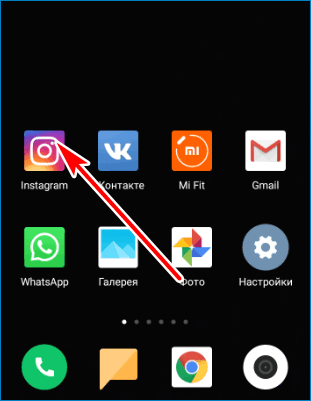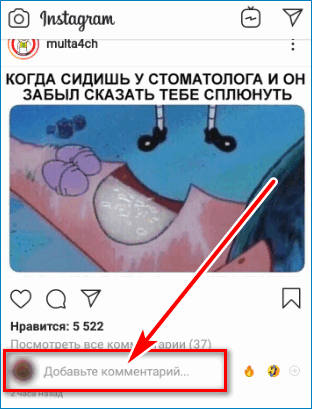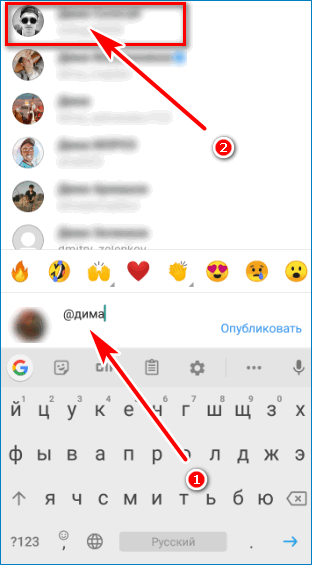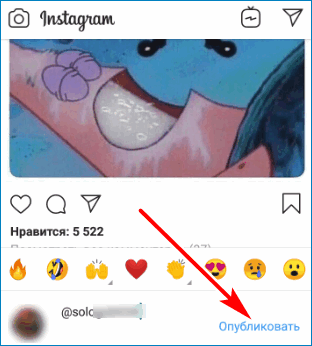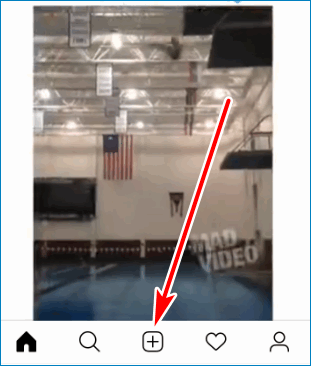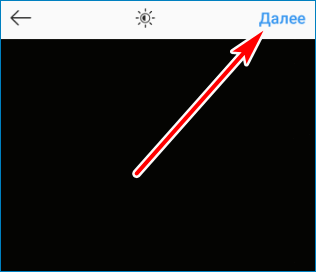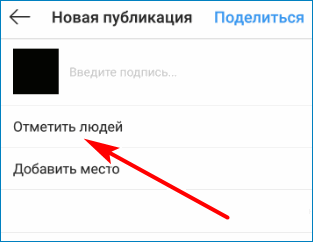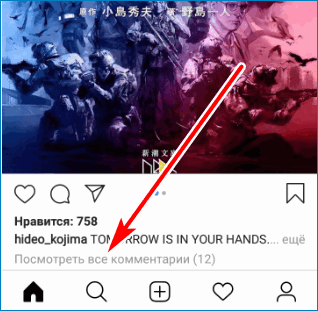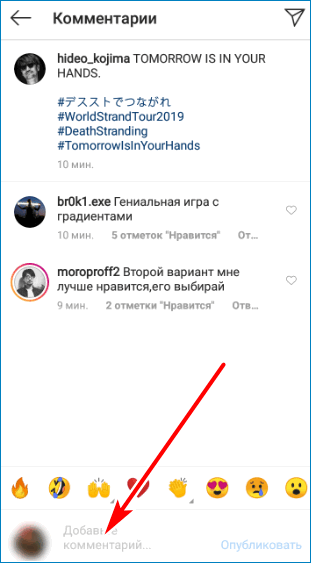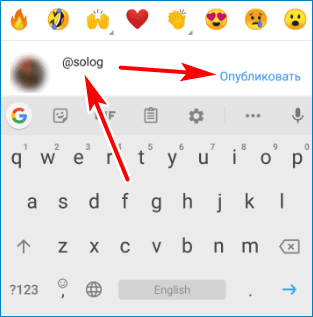Как отметить человека в комментариях
Отметить друга в Instagram можно с помощью мобильного телефона и компьютера. Отметка делается в комментариях, фотографиях. Для этого нужно знать его имя или ник. Рассмотрим, как в Инстаграмме в комментариях отметить друга через мобильное устройство и компьютер, и зачем это нужно.
Зачем отмечать людей в комментариях Инстаграма
Отмечать друзей в Инстаграме можно бесплатно. Для этого нужно вписать имя товарища в правильном формате. Отмеченный пользователь получит уведомление и сможет посмотреть прокомментированную запись.
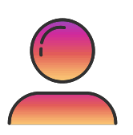
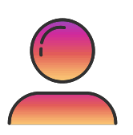
Отметка пригодится в следующих случаях:
- при участии в конкурсах;
- чтобы друг посмотрел именно эту запись;
- для размещения вопроса или конкретного обращения к пользователю.
Отметки нередко делаются с незнакомых аккаунтов. Это стимулирует отмеченного человека перейти в запись и посмотреть ее. С помощью отметок можно набирать подписчиков, приглашая их на свою страницу.
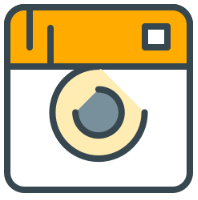
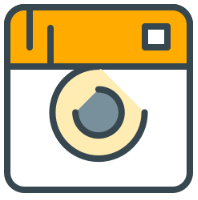
Важно. Во время ввода ника для отметки Инстаграм самостоятельно предлагает подходящих людей. Выбрать их можно из списка.
Отметка человека в Instagram
Отметить человека можно с помощью мобильного телефона и компьютера. Существует два способа для привлечения внимания:
- через комментарии;
- при публикации фото.
Отметить человека на фото можно в новом и опубликованном ранее посте.
Важно. Для работы с Instagram требуется подключение к интернету. Регулярно устанавливайте обновления, чтобы получить доступ ко всем возможностям социальной сети.
В мобильном приложении Android
Как поставить отметку в комментариях с помощью телефона на ОС Андроид:
- Откройте социальную сеть.


- Пролистайте ленту, найдите пост, в котором нужно отметить человека.
- Кликните по строке «Добавьте комментарий».


- Введите символ @ и далее без пробела ник или имя пользователя. Должна получиться надпись в формате: @ник.
- Во время ввода имени Instagram предложит подходящие варианты в виде списка. Кликните по другу из списка, чтобы не вводить полное имя.


- Нажмите на кнопку «Опубликовать».


Сразу после публикации комментария, отмеченный человек получит уведомление. Он сможет просмотреть запись и оставить отметку в ответ.
С помощью метки можно привлечь человека к публикациям. Для этого нужно вписать имя во время публикации нового фото или отредактировать старое.
Как отметить человека на фото:
- Войдите в Instagram, нажмите на кнопку с плюсом для добавления новой публикации.


- Сделайте фото или выберите его из галереи.
- Примените необходимые эффекты и нажмите на кнопку «Далее».


- В открывшемся окне можно добавить человека, местоположение, подпись.


Человек получит уведомление об отметке и сможет увидеть фото. Можно отметить несколько человек одновременно.
В мобильном приложении iOS
Упомянуть человека в комментариях можно с помощью телефона с iOS. Операция практически не отличается от устройств с Android.
Как сделать отметку в комментариях Instagram на Айфоне:
- Запустите социальную сеть, выберите запись в ленте.
- Нажмите на строку «Посмотреть все комментарии».


- В открывшемся окне доступны сообщения к записи.
- Кликните по окну для ввода текста.


- Напечатайте ник или имя друга в формате: @имя или ник.
- Тапните по клавише публикации.


Важно. В устройствах с iOS можно отмечать друзей в фотографиях. Действия не отличаются от телефонов с Android.
Как сделать отметку через ПК
Упомянуть друга в Инстаграме можно с помощью компьютера. Для этого придется запустить мобильную версию с помощью эмулятора ОС Андроид, кода в браузере Chrome, расширения или официального приложения для Windows 10.
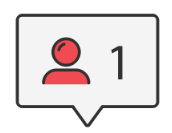
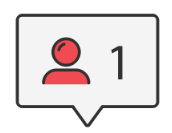
Отметка делается с помощью перехода в комментарии и не отличается от действий в мобильном телефоне. Перед ником друга нужно вписать знак @.
Заключение
В комментарии отметить человека можно через телефон, планшет и компьютер. Для доступа к комментариям с помощью компьютера придется запустить мобильный Инстаграм или установить официальное приложение. Друг получит уведомление об упоминании и сможет посмотреть пост.
Здравствуйте, друзья! Социальная сеть Инстаграм популярна среди пользователей в первую очередь потому, что там можно выкладывать фото, подписывать их и комментировать. Если Вы хотите, чтобы на Ваш профиль подписывались другие пользователи, регулярно добавляйте фотографии в Инстаграм, выберите запоминающиеся имя пользователя и напишите краткое, понятное описание профиля.
В этой статье мы поговорим про комментарии и то, как можно упомянуть другого человека в них или подписи к фотографии. Если Вы хотите, чтобы другие пользователи не могли комментить фото, прочтите: как отключить комментарии в Инстаграм. Если Вы не знаете, как удалить коммент из Инстаграма, то прочтите статью.
Для начала уточню, что упомянуть человека можно или ответив на его комментарий, или просто написав его ник в тексте сообщения. В обоих случаях нужно использовать символ «@» («собака»), за которым идет имя пользователя. Статья, как ответить на комментарий в Инстаграме уже есть, перейдя по ссылке, можно ее прочесть.
Но если Вы хотите не ответить, а именно упомянуть человека в описании к фото или в комментарии, тогда просто напишите в тексте @ и ник. Давайте на примерах рассмотрим, как это сделать.
Добавление человека в комментарии в Инстаграме с компьютера
Если Вы заходите в Инстаграм с компьютера, то открывайте браузер и заходите в свой профиль данной социальной сети. Дальше найдите фото, которое нужно прокомментировать.
Я открыла главную страницу – нажав на человечка в правом верхнем углу, и выбрала одну из своих фотографий.


Справа отображается область с комментариями. Внизу, в предложенном поле, напишите текст. Чтобы добавить в этот текст другого пользователя, ставьте @ и пишите его ник.
Например, «Спасибо, за фото @olechka_best! Жалко, что с нами не было @Mary_Horikova! Выздоравливай быстрее и присоединяйся!!!!».
Отправьте, нажав «Enter».


После того, как Ваш комментарий будет добавлен к фото, все ники, перед которыми стоит @, станут активными ссылками, и будут выделены синим. То есть, кликнув по имени, можно перейти в профиль того пользователя, которому оно соответствует.


Ну а тот человек, которого Вы упомянули в комментарии или описании, получит соответствующее оповещение на своей страничке.


Как упомянуть человека с телефона
Для того чтобы отметить человека в комментариях с телефона или планшета, откройте мобильное приложение Инстаграм, найдите нужное фото и нажмите на него.
Я снова перехожу на главную страницу профиля – нажав на человечка в правом нижнем углу, и выбираю одно из своих фото.


Теперь нажимаем на значок для добавления под фото в виде облачка.


Откроется отдельная страница с комментариями к выбранной фотографии. Здесь можно или под одним из них нажать на кнопочку «Ответить», тогда в области для ввода текста у Вас сразу появится @ и ник выбранного человека, а можно просто добавить свой комментарий и в текст вставить @ и необходимые ники.
Например, нажав на «Ответить», мое сообщение могло быть таким: «@olegkaminskii1986 Я рада, что снег пошел! Но @Mary_Horikova заболела, и мы гуляли не в полном составе!».
После того, как вы поставите @ и начнете вводить имя пользователя, откроется небольшой список Ваших друзей, в никах которых есть указанные Вами буквы – просто нажмите на нужного человека.


Как видите, ничего сложного нет! Уверенна, у Вас получилось. Отмечайте своих друзей в комментариях и описаниях к фото, и, возможно, они будут делать то же самое по отношению к Вам, а это неплохой способ привлечь больше внимания к своей страничке.
Делаем вашу страницу интересной и стимулируем подписчиков почаще заглядывать к вам на страницу или на сайт за покупками
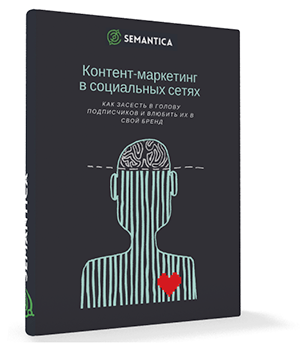
Получи нашу книгу «Контент-маркетинг в социальных сетях: Как засесть в голову подписчиков и влюбить их в свой бренд».
Подпишись на рассылку и получи книгу в подарок!
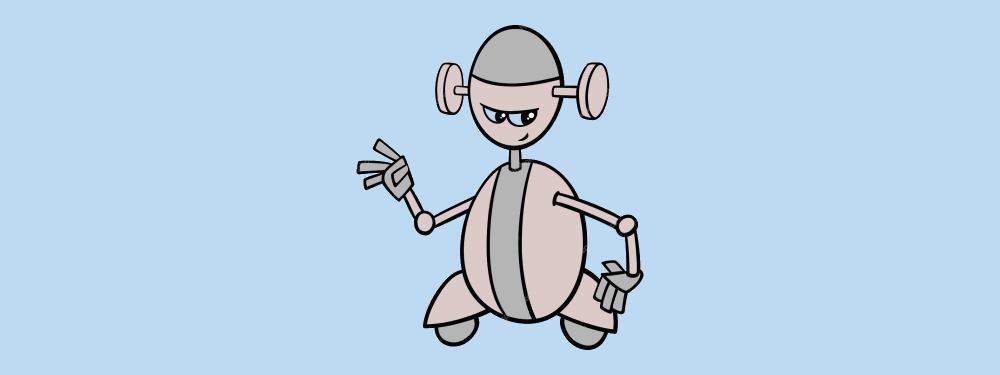
Нередко владельцы профилей в социальной фотосети выкладывают групповые фотографии. Это вовсе не означает, что юзеры стесняются своей внешности, не хотят привлекать излишнее внимание к собственной персоне, демонстрировать истории и т.д. Просто самые значимые события и удивительные моменты происходят с нами, как правило, в кругу близких и родных. Вполне естественно, что каждый хочет поделиться радостью и уточнить, кто находится рядом на фото. Поэтому и следует разобраться, как отметить людей в Инстаграме на изображениях и в комментариях.
Как упомянуть пользователя, для чего это делается
Сейчас Instagram является отличным решением для продвижения проектов и идей. Чтобы добиться максимальной эффективности, необходимо изучить предлагаемые им функции и воспользоваться имеющимися полезными опциями. Одной из немаловажных аспектов выступает «отметка». Этот инструмент дает возможность указать человека в обсуждениях и в самом текстовом блоке поста. Упоминание профиля знакомого, постороннего юзера, известной личности — простая и весьма нужная опция.
Воспользовавшись ею, можно выделить кого-то конкретно на фотографии или в разделе отзывов.
Указание пользователей в теле публикации позволяет познакомить посетителей с теми, кто изображен на фото. В комментах людей обычно отмечают по разным причинам:
- С целью привлечения внимания конкретного инстаграмщика к определенной выкладке.
- Чтобы обратиться или задать вопрос отмеченному юридическому или физическому лицу.
- Получить возможность быть упомянутым тем, на кого владелец профиля указывал ранее.
Вопросом: «как в Инсте отметить человека в комментариях» чаще всего задаются собственники коммерческих аккаунтов. Как правило, это юзеры, заинтересованные в продвижении бизнес-идей, веб-площадок, реализации товарных позиций и услуг. Так, можно опубликовать материал, представляющий определенное изделие, а в блоке обсуждений проставить отметку о производителе и торговых точках (обычных или сетевых) его реализующих. Таким же способом известные пользователи рекламируют менее популярных. В любом случае это очень полезная функция. Следует подробно с ней разобраться.
Больше видео на нашем канале — изучайте интернет-маркетинг с SEMANTICA
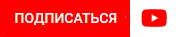
Как сделать отметку в посте
При выкладке необходимо заинтересовать других инстаграмщиков. Если друг присутствует на фото, на него следует указать. Фотосеть дает возможность осуществить задуманное как в новых публикациях, так и в ранее выложенных материалах.
Для упоминания надлежит произвести поэтапный ряд действий:
- Опубликуйте контент посредством нажатия значка «+» в нижней панели приложения.
- Добавьте фотографию из галереи или создайте новый снимок. При необходимости воспользуйтесь фильтрами.
- На страничке с описанием отыщите клавишу для отметки пользователей и активируйте ее.
- Тапните по изображению в месте, где находится друг. В поисковой строке впишите его никнейм и выберите из отобразившегося перечня.
В конце под картинкой появится список уже отмеченных юзеров (если таковые есть). Для завершения формирования выкладки остается нажать на птичку вверху справа.
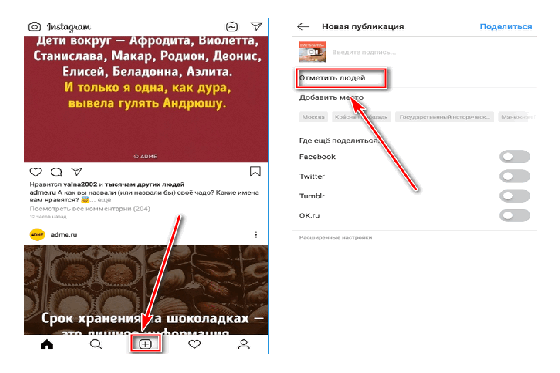 | 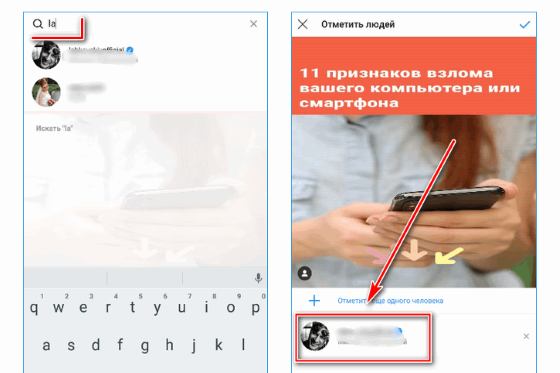 |
Как отметить человека в комментариях в Инстаграме
Существует несколько методов указания людей в обсуждениях. Любой из них не доставит трудностей в исполнении и не займет много времени. Самый распространенный — задействование специального значка «собачка», который известен всем интернет-пользователям как символ «@». Поставить отметку посредством такого знака можно не только постоянным подписчикам, но и любым участникам фотосети.
Для этого необходимо оставить знак и сразу после него прописать нужный никнейм. При введении первых букв псевдонима или имени юзера система сама предложит перечень совпадающих по написанию вариантов.
Останется только выбрать того, кого вы ищете, чтобы дать указание.
Итак, выясняя, как отметить друга в Инстаграмме в комментариях или упомянуть человека, чье внимание необходимо привлечь, надлежит сделать следующее:
- Выполните переход к посту, в котором собираетесь указывать пользователя.
- Активируйте позицию выноски, чтобы перейти в блок обсуждений выкладки.
- Проставьте в нижней строке никнейм юзера с символом @. В качестве примера: @semantica_d.
- В завершении тапните по клавише публикации.
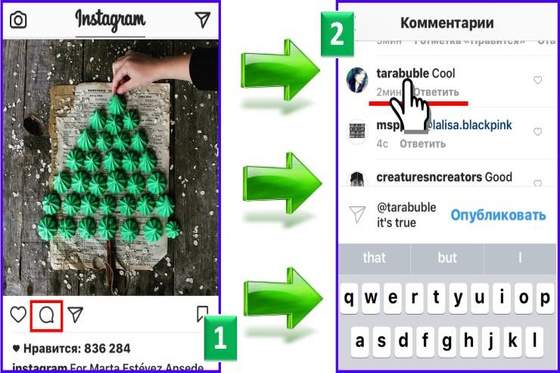
Данная методика выполнима и в десктопной вариации фотосети. После всех произведенных манипуляций нужный пользователь получит уведомление. Если это его заинтересует, он перейдет к просмотру материала выкладки.
Еще один метод указания — ответ на оставленный отзыв. Актуально при необходимости продолжить личную беседу. Посредством оповещения человек заметит обращение и подключится к общению.
Чтобы инициировать диалог, надлежит сделать следующее:
- Осуществите переход в блок обсуждений под выложенным постом.
- Под комментом искомого инстаграмщика нажмите клавишу «Ответить».
- В строке для ввода текста вы увидите его никнейм с собачкой. Просто дополните отзыв и опубликуйте.
Как сделать это посредством ПК
Принято считать, что Инстаграмм используется только на мобильных устройствах. Однако это не вполне верное утверждение. В компьютерном браузере его также можно задействовать, хотя и с определенными ограничениями. Возможности не так велики, по сравнению с телефонами, но тем не менее позволяют произвести ряд действий. С помощью компьютера разрешается выкладывать фото, просматривать истории других пользователей, участвовать в дискуссиях и проставлять метки.
Также можно упомянуть человека в комментариях.
Чтобы указать нужного инстаграмщика в обсуждениях, надлежит сделать следующее:
- Определите соответствующее изображение.
- Внизу в строке ввода текста проставьте знак @ и впишите никнейм.
- После чего активируйте отправку сообщения.
При этом все, кого вы раньше упоминали в комментах, фиксируются памятью приложения фотосети. Поэтому когда в очередной раз будете проставлять указание, список запомненных будет разворачиваться автоматически.
Упоминание с телефона
Несмотря на возможности программы на ПК, большинство все-таки пользуются мобильным Инстаграмом. Ритму современной жизни смартфоны соответствуют гораздо больше. Делать предстоит то же самое, что и при проставлении отметки с компьютера: открыть изображение, ввести «собачку» в нужной строке, дополнить ее никнеймом и активировать опцию отправки сообщения.
Все эти действия дают возможность указывать друзей на дополнениях в ОС для Андроидов и Айфонов. Поставить отметку профиля в обсуждениях в соцсети не составит труда.
Добавление хэш-тегов
Еще один довольно популярный метод указания юзеров на выкладываемом изображении. Данный способ простановки меток позволяет существенно увеличить охват аудитории, дает возможность быстро отыскать фото или аккаунты инстаграм-пользователей.
Как правило, такой тег — это одно ключевое слово или ключевик из нескольких. Словоформы могут дополняться указанием или заменять его собой полностью. Чтобы упомянуть человека таким образом, надлежит составить текстовое обращение под картинкой в поле для комментов и проставить нужный хештег.
Отметка для нескольких людей
Фотосеть дает возможность отметить друга в комментариях в Instagram как в единственном числе, так и сразу группу из нескольких пользователей. Для этого надлежит перейти в нужную выкладку и в строке для ввода прописать никнеймы юзеров с добавлением символа @, разделяя их пробелами.
При выкладывании материала для оформления указаний просто кликайте по клавише отметки очередного юзера и вписывайте имена.

Как человек узнает, что его упомянули
В этом плане все просто — уведомление оповестит его. Как и во многих других случаях в пункте с оповещениями отобразится соответствующая строка. Инста-пользователь при открытии увидит фотографию, на которой он был указан, вступит в диалог с автором поста, даст ответ в обсуждениях или выполнит любое другое действие.
Как посмотреть записи, на которых меня отметили
В случае с комментами в фотосети необходимо иметь в виду, что специально отведенного места, где можно проверить наличие меток, не существует.
Что является основным недостатком данного упоминания, так как очень часто его задействуют в своих целях распространители спама или те, кто занимается проведением розыгрышей на регулярной основе. Вторая категория делает это из-за распространенного обязательного условия — указать несколько никнеймов знакомых в обсуждениях.
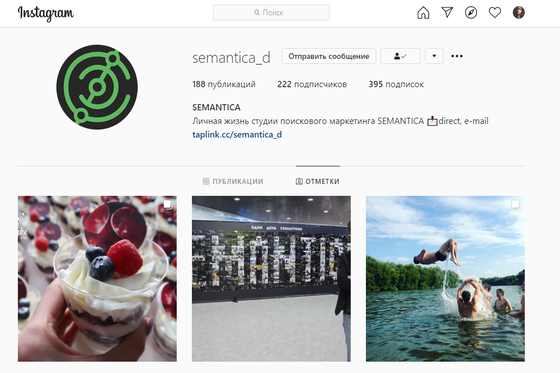
Пометки на самих изображениях группируются на странице в одном из подразделов профиля, в случае, когда владелец установил разрешение. Увидеть их можно прямо в аккаунте. Над телом поста отображаются две вкладки. Одна представлена в виде квадрата, другая в форме той же фигуры с человечком внутри. Чтобы посмотреть метки, надлежит выбрать вторую.
Вас упомянули в комментариях в Инстаграм: что это значит, как запретить отмечать себя на фото
Настроить отображение отметок можно в самом профиле. При этом следует помнить, что установить запрет на использование своего никнейма в комментах невозможно. С помощью фильтров удастся лишь цензурировать то, что юзеры пишут на вашей собственной веб-странице. Таким образом, если вам нередко приходят спамные уведомления, поделать с этим, к сожалению, ничего нельзя.
С указаниями на фотографиях дела обстоят гораздо проще. Будут видны такие записи на личной страничке или нет — решает владелец профиля.
Посредством настроек можно без труда регулировать отображение меток. Для мобильных устройств (Андроидов и Айфонов) методика настраивания одинаковая. При работе с ПК предстоит совершить уже другие действия.
Через телефон
Сам по себе Instagram некогда создавался для мобильников. Зная, как отметить профиль друга в комментариях Инстаграм, упоминать человека, внимание которого необходимо привлечь, стоит выяснить каким образом настраивать отображение упоминаний.
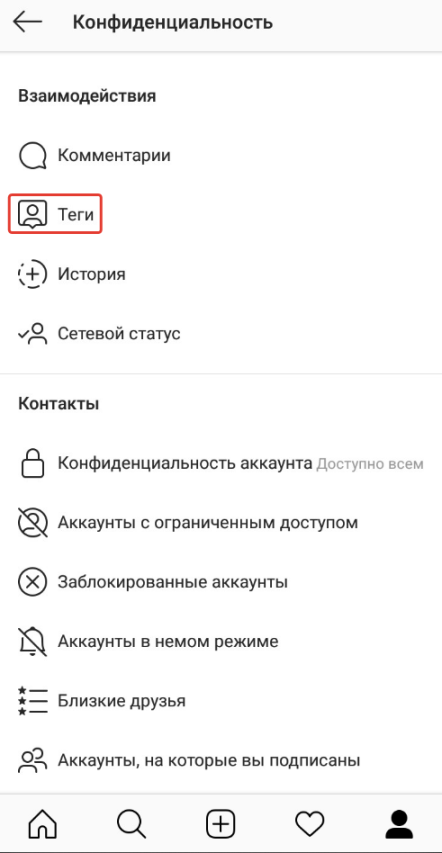
- Первым делом откройте свою страницу. Кликните по изображению человечка внизу с правой стороны.
- Теперь тапните по трем параллельным полоскам (горизонтальным), расположенным сверху.
- Перед вами откроется меню, в котором необходимо выбрать раздел для осуществления настроек.
- Далее надлежит обратиться к подразделу «Конфиденциальность».
- Через вкладку «Взаимодействия» отыщите позицию «Теги».
- После активации автоматического добавления все отметки будут отображены. Так вы сможете осуществлять контроль за демонстрацией постов подписчикам.
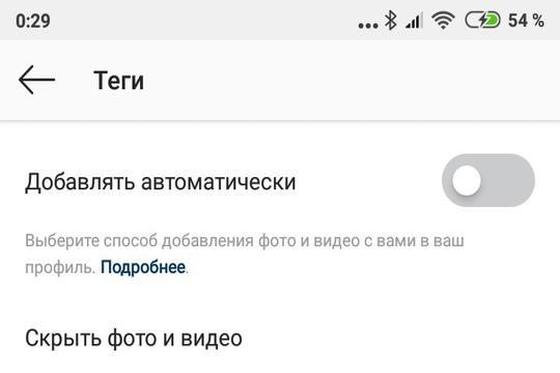
Через компьютер
Функциональные возможности фотосети через ПК довольно ограничены. Но даже в данном случае можно настраивать параметры засекреченности. Для этого произведите ряд последовательных действий.
- Войдите в собственный профиль.
- Нажмите на иконку в виде шестеренки (гайки), расположенную возле пункта редактирования аккаунта.
- В открывшемся блоке выберите позицию «Конфиденциальность и безопасность».
- В разделе «Фотография с вами» задайте нужный режим (ручной или автоматический).
Думаем, теперь стало предельно ясно не только, как отметить аккаунт пользователя в Инстаграме в комментариях, но и каким образом контролировать доступность сведений для посетителей ресурса.
Что делать со спамерами, которые указывают меня на рекламных фото
Распространители спама нередко задействуют пометки в своей деятельности. Из-за этого многие юзеры стремятся выяснить, как избавиться от их навязчивого внимания. На самом деле исключить вероятность попадания в их списки невозможно.
Все что зависит от владельца профиля, уже сделано. Запрет на отображение данных фотографий проставлен, посты с обсуждениями не видны на веб-странице и раздражающим фактором не выступают. Остается лишь не обращать внимания, а при желании пожаловаться на докучливые аккаунты.
Администрация фотосети реагирует на такие жалобы довольно оперативно, назойливые действия пресекаются, нарушителей блокируют.
Как снять отметку в Instagram
Сегодня стоит рассказать не только о том, как упомянуть друга в Инстаграмме, отметить его в комментариях в Инсте, но и каким образом удалить такое упоминание.
Мы уже выяснили, что если юзер проставляет метку в обсуждениях с указанием определенного пользователя по любым причинам, отмеченному приходит оповещение. Точнее — в его ленте становится виден сам выложенный пост. Чаще всего данную опцию применяют для популяризации и продвижения веб-страницы. Так, не слишком известный инстаграмщик указывает более именитого и посетители, листающие комменты, выказывают заинтересованность и осуществляют переход в его профиль. Данный метод можно смело назвать одним из эффективных вариантов распространения ссылок в фотосети.
Бывают ситуации, когда подобные упоминания становятся назойливыми или по определенным параметрам оскорбляют владельца профиля. Повлиять на это или полностью избежать, к сожалению, не удастся. Все, на что в таком случае способен недовольный человек — внести надоедливый аккаунт в черный список. Понятное дело, что это далеко не решение проблемы. Другие непорядочные юзеры продолжат указывать его в обсуждениях. При этом оповещения будут стабильно приходить даже от тех, кого давно заблокировали.
В случаях когда метки носят отрицательный характер и явно оскорбляют владельца аккаунта, указываемый вправе сформировать и отправить жалобу представителям администрации фотосети. Чтобы это сделать, нужно кликнуть на горизонтальное многоточие прямо под постом. Потом нажать на позицию «Пожаловаться» и перечислить причины, вызвавшие необходимость составления претензии. При этом число отправленных жалобных уведомлений не влияет на принятие решения администрацией об устранении оскорбительного материала.
Удаление комментария
Удалять, порой, приходится не только отметки, но и сами сообщения.
Чтобы выполнить операцию с мобильного, нужно сделать следующее:
- Кликните по знаку коммента под постом или активируйте его прикосновением подушечки пальца.
- Работая с Айфоном, значок предстоит сдвинуть влево, на Андроиде его надо зажать, пока не отобразится корзина.
- Тапните по ней и оставленный отзыв исчезнет навсегда.
Если необходимо осуществить удаление с ПК, выполните поэтапно несколько манипуляций:
- Установите курсор на текст удаляемого отзыва. С правой стороны появится многоточие.
- Кликните по точкам, выберите нужное: отмена, удалить, пожаловаться.
- Смело нажимайте на соответствующую позицию, отклик сотрется.
Подведем итоги
Надеемся, теперь ни у кого не возникнет проблем с тем, как отметить человека в комментариях Instagram. Сделать это несложно с помощью телефона, ПК или планшета. Для получения доступа к комментам через компьютер потребуется установить специальное дополнение или активировать мобильную фотосеть. Так ваши друзья обязательно получат оповещение об указании и смогут посмотреть выложенный материал.
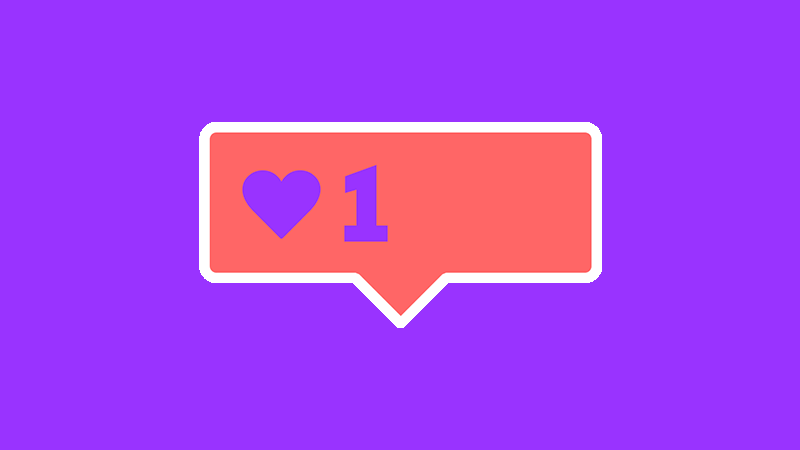
Как упомянуть человека в инстаграме?
На сегодняшний день практически все социальные медиаплощадки, создали функцию подписи в виде ссылки, такой способ очень актуален, если вы хотите упомянуть человека в инстаграме или страницу профиля, которая может предлагать услугу или товар в instagram. Концепция, как упомянуть человека в инстаграме — это иллюстрированная инструкция, которая в полном объёме, собрала в себе все самые распространённые способы создания подписи в instagram и отображение их, в других социальных сетях.
Медиаплощадка инстаграм, имеет ряд инструментов, которые включают в себя хэштеги, гео метки на карте, возможность комментировать фотографии и видео, а также ставить подписи на свой или любой другой, профиль пользователя, внутри приложения. Давайте начнём с простого — это как упомянуть человека в инстаграме, а закончим примерами аккаунтов, которые уже пользуются этой функцией, для доступности информации своих подписчиков.

Способ как упомянуть человека в инстаграме
Для начала вам нужно, понять что именно вы хотите, от подписи в инстаграме, а затем получить нужный ответ. Начнём с того, что упомянуть человека в инстаграме, а если, точнее, то добавить имя пользователя в описании, на публикуемой вами фотографии или видео, да при этом чтобы оно было ссылкой на человека, которого вы упоминаете, можно при помощи специального символа @.
Проходим авторизацию в инстаграм, и нажимаем на иконку камеры, чтобы создать новый снимок также можно использовать и старые фото, хранящиеся на вашем мобильном устройстве. Применяем фильтры и редактируем фото, на свой вкус и цвет, после того как вы нажимаете [Далее], вас перенаправляет на страницу; где вы можете добавить подпись, отметить человека (об этом чуть ниже), поставить гео метку или добавить на фотокарту и, конечно, поделиться в других, привязанных, социальных сетях.
К примеру, мы отредактировали снимок при помощи нового инструмента, выпущенного пока только для андроид, и решили рассказать об этом, своим подписчикам, а в подтверждение упомянем официальный профиль [instagramrussia], где опубликовано это обновление. Чтобы осуществить это, мы пишем желаемый текст, который будет затем отображён под фотографией и в конце добавляем, все подробности на @instagramrussia. Специальный символ @, нужно поставить перед именем пользователя или, если угодно, названием профиля в инстаграме. Очень важно понимать, что прописать его следует слитно, без пробелов, иначе имя человека, кому принадлежит аккаунт, не будет активным.

Для большей уверенности, что вы делаете все правильно, разработчиками приложения инстаграм, добавлена функция автоматического появления списка аккаунтов, с именем пользователей. Это наглядно продемонстрировано, на левом изображении, а если вы видите что в списке, есть имя, которое вам нужно, вы можете прикосновением, добавить его. После того как описание добавлено, можно смело нажимать поделиться, после чего снимок появится в вашем профиле и новостной ленте инстаграм. Теперь проверьте, все ли вы правильно сделали, перейдите в свой аккаунт, откройте снимок и посмотрите описание, как видно на нашем примере (правое изображение), профиль, который мы упоминали, стал активной ссылкой, синего цвета. Теперь ваши подписчики, увидят не только фото и описание, но и активную ссылку на аккаунт, который вы упомянули.

Примечание:
Отметим что, упомянуть человека в инстаграме можно, но поставить ссылку на другие веб-сайты нельзя, так что если вы решите в описание, попробовать сослаться на сторонние ресурсы, все что получиться — это url адрес, прописанный текстом.
Как упомянуть человека с помощью вкладки отметить пользователей
Альтернативным способом, как упомянуть человека в инстаграме, может служить активная вкладка [Отметить пользователей], здесь вам не потребуется использование специальных символов, а просто нужно знать имя пользователя, которого вы хотите отметить. Для этого, делаем сенсорный клик и переходим на страницу [Пользователи]. Как видно на правом изображении, вам будет предложена инструкция, под фото — это коснуться изображения, чтобы поставить метку, места, на котором вы отметите человека.

После чего, поверх этой страницы откроется поисковая строка и всплывёт клавиатура, вашего мобильного устройства и активная иконка [Кто это?], кстати, её можно перемещать, по рамке фотографии. Когда вы определились с местом, где будет установлена метка, в поисковой строке можете вводить имя пользователя, аккаунт которого вы хотите отметить. Если человека нет в списке ваших друзей, то система осуществит его поиск внутри приложения и покажет вам имя в выпадающей строке.

После, жмём [ГОТОВО] и возвращаемся на страницу с описанием, теперь иконка, рядом с активным полем [Отметить пользователей], стала синего цвета, это означает что вы отметили пользователя, приложения. Теперь публикуем фото и при появлении фотографии в вашем профиле и новостной ленте, человек получит уведомление о том что вы упомянули его, в инстаграме. А метка, которую вы поставили на фото, теперь станет активной ссылкой, по которой можно перейти в профиль, отмеченного пользователя.

Примечание:
Это действие, можно осуществить только на фотографиях, к сожалению на видео, поставить такую метку невозможно.
Можно ли упомянуть человека в инстаграме если мой профиль скрыт от него?
Если ваш профиль скрыт, и вы решили отметить человека, который не является вашим подписчиком, то, без всяких сомнений — это сделать можно. Но, получив уведомление, человек которого вы отметили, перейти и посмотреть ваш профиль не сможет, так как он закрыт, настройками конфиденциальности.
Дополнительный материал:
Несложно упомянуть человека в инстаграме
Надеемся вы отметили, что инструкция как упомянуть человека в инстаграме, проста в использовании, а суть функции прекрасно подходит, для упоминания того или иного, нужного вам аккаунта. Так, очень часто можно заметить, как популярные аккаунты, в описании фотографий, добавляют подпись, в виде имени пользователя, а чаще всего этим инструментом пользуются представители малого и среднего бизнеса, для упоминаний своих аккаунтов.
Стань популярнее в Instagram. Закажи лайки и подписчиков.
Оформить заказ можно по ссылке.

Раскрутка аккаунта в Instagram и привлечение внимания подписчиков к страницам отдельных людей, возможна при помощи активных ссылок и упоминаний в комментариях. Используя инструментарий социальной сети, можно прорекламировать бизнес или персону. Учитывая огромную аудиторию Инстаграм, это поможет в привлечении потенциальных клиентов или партнёров. Применение этих функций позволит использовать аккаунт с большим количеством подписчиков в качестве рекламной площадки.
О том, как зарабатывать на рекламе описано в статье “Покупаем страницу в Инстаграм или способ заработать на рекламе”.
Как получить ссылку на профиль пользователя в Инстаграм?
Вставить ссылку в публикацию, можно с мобильного устройства на платформе Android или iOS и с компьютера. Если действия совершаются с помощью смартфона, то необходимо посетить профиль выбранной персоны и нажать на значок в виде трёх, вертикально расположенных точек в левом верхнем углу.

Здесь доступно несколько операций:
- пожаловаться;
- заблокировать;
- скопировать URL профиля;
- отправить профиль в качестве сообщения.
Открывшееся меню, можно использовать для активации уведомлений о публикациях и личной переписки с выбранной персоной. Поскольку, нам надо разобраться, как в Инстаграме сделать ссылку на человека, просто скопируем URL профиля, который можно добавить:
- в комментарий под фотографией;
- в описание к собственной публикации;
- в личное сообщение.
Ссылку на человека с компьютера, можно сделать, перейдя в его профиль, скопировав URL адрес в окне браузера. Идентичным образом, можно поставить ссылку на отдельно взятое фото, предварительно нажав на него для увеличения.
Оставленная ссылка не будет активной, но пользователь сможет, скопировав её, отыскать рекомендуемый вами профиль. Если вы хотите разобраться, как сделать активную ссылку на человека в Инстаграме, то придётся воспользоваться специальной функцией социальной сети.
Как сделать активную ссылку на другого человека в комментариях?
Владельцы аккаунтов вправе задействовать инструмент @, позволяющий в комментариях к публикации упоминать о других пользователях. Достаточно набрать @ и указать логин подписчика без пробелов, между этими символами. Ник можно ввести вручную или выбрать из списка, появляющегося после набора первой буквы. Разобравшись, как в Инстаграм вставить ссылку на любого человека, вы сможете упоминать людей в комментариях. Другие пользователи получат возможность переходить на прорекламированные страницы, простым нажатием на вставленное автором имя.

Внимание! Упомянутая персона получит PUCH-уведомление об упоминании профиля другим пользователем.
Больше информации о ссылке на человека в комментариях читайте в статье “Как отметить в комментариях человека в Инстаграм”.
Активные ссылки в виде упоминаний
Можно добавить упоминание о другом человеке, непосредственно на своей фотографии. Ссылка не будет активной, но владелец аккаунта, также получит уведомление о проявленном к его персоне внимании. Рассмотрим, как в Инстаграме добавить активную ссылку на человека при публикации фото. Необходимо нажать на снимок и увеличив его, щёлкнуть по значку из трёх точек слева вверху. Выпадающее меню предложит совершить несколько действий:
- поделиться;
- изменить;
- удалить;
- скопировать ссылку.

Необходимо нажать на пункт «Изменить» и в правом нижнем углу щёлкнуть на значок в виде профиля человека с надписью «Отметить пользователей». Появится возможность добавлять подписи, оставляя неактивные ссылки на профили других людей.

Еще больше о работе со ссылками во всех ее проявлениях читайте в нашем материале.
Выводы
Поняв, как в Инстаграме сделать ссылку на другого человека в комментарии или отметив его на фото, можно заниматься PR и продвижением аккаунтов. В принципе, если стараться использовать множество подобных методов самостоятельно, то можно добиться неплохой раскрутки профиля. Но продвижение аккаунта требует существенных затрат времени, и если же вы им не располагаете, а быть может даже ленитесь, то нам, пожалуй, нужно порекомендовать вам дополнительные инструменты для продвижения. Комплексную помощь в раскрутке оказывают следующие специализированные сервисы:
Сервисы проверены нами лично, надежность и эффективность не вызывает сомнений. А вот использовать фактор social proof, повышая значимость аккаунта, можно с помощью сервисов накруток: Likemania и Bosslike. Комплексное использование рассмотренных в статье методом, поможет повысить популярность профилей.
Читайте далее:
Автор публикации
не в сети 3 года
Amely
Комментарии: 245Публикации: 954Регистрация: 09-08-2017

 Кроме обмена медиаконтентом, Инстаграм позволяет применять разные фильтры к нему, добавлять людей в подписчики, самим подписываться на интересные страницы. Не говоря уже об огромных возможностях для ведения своего бизнеса и заработка на профилях. Но сегодня мы расскажем о том, когда нужно ссылаться на профиль пользователя, как в Инстаграме сделать ссылку на человека в комментарии под фото, в истории и почему не удается упомянуть конкретную страницу в описании.
Кроме обмена медиаконтентом, Инстаграм позволяет применять разные фильтры к нему, добавлять людей в подписчики, самим подписываться на интересные страницы. Не говоря уже об огромных возможностях для ведения своего бизнеса и заработка на профилях. Но сегодня мы расскажем о том, когда нужно ссылаться на профиль пользователя, как в Инстаграме сделать ссылку на человека в комментарии под фото, в истории и почему не удается упомянуть конкретную страницу в описании.
Когда нужно в Инстаграм ссылаться на профиль человека?
Есть несколько моментов, когда потребуется упоминание чужого профиля:
- Когда вы этого хотите. Не нужно искать причин, чтобы сослаться на какого-то человека. Например, вы не по теме можете вставить ссылку на медийный аккаунт в попытке привлечь его внимание и получить отличные показатели статистики.
- Когда рассказываете о чем-то и человек/бренд/магазин фигурирует в вашем повествование.
- Когда делаете взаимный пиар с другим профилем.
- Когда хотите поделиться полезными и интересными страницами со своей аудиторией.
Как в Инстаграм сделать ссылку на человека в комментарии?
Чтобы упомянуть пользователя в комменте под постом вы можете пойти несколькими путями:
- Поставить символ собачки @ и начать набирать имя пользователя.

- Поставить символ собачки и выбрать страницу из предложенных вариантов. Это пользователи, с которыми вы чаще всего общаетесь в соцсети.
- Если вам надо ответить на коммент, и вы хотите, чтобы пользователь получил уведомление, то необходимо по его сообщению провести справа налево. И после этого выбрать кнопку обратной стрелочки.

Как отметить человека на фото?
Чтобы упомянуть пользователя на своей фотографии, надо при публикации нажать на кнопку «Отметить пользователей».

Дальше касайтесь фото в разных местах и ищите человека с помощью поисковой строки.

Если вы уже опубликовали контент, то нужно нажать на три точки в правом верхнем углу.

Выбрать пункт «Изменить», и на фотографии или видео нажать на значок портрета. После этого касайтесь фотографии в любом месте и отмечайте страницы.

Как отметить человека в Stories?
Большинство пользователей Инстаграм сначала не оценили его новую фишку. Но сейчас они жить не могут без историй. Этот кулуарный раздел помог сократить дистанцию между людьми, сделать общение более открытым и разгрузить ленту.
Отметить профиль в своей истории можно только в момент публикации. После изменить содержимое сторис нельзя:
- Заходим в создание новой истории, и выбираем красивое фото/видео для публикации.
- Нажимаем на значок улыбающегося стикера вверху экрана.

- Выбираем кнопку «Упоминание». И начинаем вводить название профиля.

- Нажимаем на «Готово» и публикуем контент.
После этого любой просмотревший историю, сможет нажать на ссылку и перейти в отмеченный вами аккаунт. При условии, что он открытый.
На данный момент вы можете упомянуть в истории не более 10 человек.
Почему не удается оставить ссылку на чужой профиль в Инстаграм?
В своём личном профиле вы можете упоминать на контенте и под ним любого человека, зарегистрированного в Инстаграме. Никаких ограничений нет. Но все-таки иногда не получается упомянуть конкретную страницу в комментарии, на фото или в истории. Почему?
- потому что аккаунт вас заблокировал. В этом случае вы не сможете оставить ссылку на него. Страница для вас на территории Инстаграм просто не существует.
- потому что вы неправильно указали название профиля. Проверьте правильность ввода имени и попробуйте еще раз.
- потому что произошел глюк приложения или веб-версии соцсети. В этом случае попробуйте перезагрузить программу или страницу.
Заключение
Умение пользоваться всеми возможностями социальной сети упрощает общение. Кроме того, вы познаете новые сферы и можете использовать их для продвижения своего бизнеса или профиля на площадке. Лучший сервис продвижения-читай здесь.
Оцените текст:
[Всего: 2 Средний: 5/5]
Автор публикации
Комментарии: 0Публикации: 124Регистрация: 07-06-2019
Несколько людей на аватарке зачастую воспринимаются посетителями аккаунта как то, что владелец профиля не особо привлекателен. Однако, это не всегда так. Зачастую в лучшие моменты своей жизни мы находимся в компании друзей. И когда на изображениях в публикациях находится несколько людей, хочется указать, кто это. Поговорим о том, как отметить друзей в Инстаграме в комментариях.
Как в Инстаграме отметить друга в посте или комментариях?
Отметка на фото отображается в аккаунте друга. Не все хотят засорять профиль такими отметками. Хорошим вариантом будет в таком случае упомянуть человека в комментариях. Так пост не отобразится в чужом профиле, но люди будут знать, кто именно есть на публикации. Рассмотрим, как можно отметить кого-либо под записью.
Алгоритм следующий:
- Открываем нужную публикацию.

- Жмём по иконке с кругом.
- Откроются комменты. Здесь мы пишем «@» и начинаем вводить ник.
- Откроется список предполагаемых «целей». Можем вводить дальше до тех пор, пока нужный никнейм не появится.

- Остаётся написать текст и нажать на «Опубликовать». Можно и без текста, оставить только упоминание.
На самом посте отметить пользователя также можно. В этом случае у него на странице в специальном разделе появится наша запись, и его подписчики смогут её посмотреть. Если, конечно, он разрешит отображение. Эту отметку можно добавить уже на этапе создания поста. Мы разберём тот случай, если вы забыли это сделать.
- Открываем нужный пост и жмём по трём точкам над правым верхнем углом.
- Выбираем «Редактировать».
- Откроется интерфейс редактирования. Здесь нам нужно нажать на иконку с человеком в левом нижнем углу.

- Нажимаем на ту часть изображения, где хотим поместить ник пользователя.
- Начинаем писать никнейм. И пишем полностью или выбираем из предложенного списка.

Как друг узнает, что я его отметила?
С тем, как отметить друзей в Инстаграме в комментариях, мы разобрались. Как человек поймёт, что его упомянули? Точно так же, как и в любом другом случае – в разделе с уведомлениями появится соответствующая строка. Человек сможет легко открыть и посмотреть фотку, ответить на комментарий или что угодно ещё. Там будут видны оба типа отметок.
Как посмотреть записи, на которых меня отметили?
Когда речь идёт о комментах, в социальной сети нет раздела, в котором можно посмотреть эти метки. В этом минус такого упоминания. Зачастую его используют спамеры или те, кто устраивает розыгрыши – частым условием является отметить несколько друзей в комментариях.
Отметки же на самих фотках собираются на странице в один раздел аккаунта, если человек, конечно, разрешил такое. Посмотреть их можно в аккаунте. Над публикациями будет две вкладки. Одна с квадратом, а другая с человеком в квадратике. Чтобы увидеть отметки, выберите именно вторую.

Как запретить отмечать себя на фото?
Мы можем настроить отображение меток в аккаунте. Запретить писать свой никнейм в комментах невозможно. Вы можете лишь включить фильтрацию, наложить цензуру на то, что люди пишут на вашей странице. Так что, если на ваше имя часто спамят, вы ничего не сможете с этим поделать.
С метками на самом фото всё куда проще. Вы можете настроить отображение этих записей у себя на странице. На Андроид и Айфоне делается всё одинаково. На компьютере же инструкция немного другая. Поэтому даю вам два алгоритма действий:
Через телефон
Инстаграм был создан для телефона. Поэтому возможностей здесь для настройки акка больше. Инструкция для отображения отметок:
- Открываем свою страницу. Для этого жмём по иконке с человеком. В нижнем горизонтальном меню она будет справа.
- Кликаем по трём горизонтальным линиям. Они в правом верхнем углу.
- В открывшемся меню выбираем пункт «Настройки».
- Жмём по пункту «Конфиденциальность».
- Здесь, во вкладке «Взаимодействия», будут «Теги». Они нам и нужны.

- Здесь пункт «Добавлять автоматически». Если сделать его активным, все отметки будут показаны в автоматическом режиме, и вы сможете самостоятельно выбирать, какие публикации подписчики будут видеть.

Через компьютер
Хотя функционал социальной сети через компьютер и ограничен, эта конфиденциальность всё же может быть настроена. Алгоритм следующий:
- Открываем свой аккаунт.
- Жмём по гайке рядом со словами «Редактировать профиль».

- В появившемся меню выбираем пункт «Конфиденциальность и безопасность».

- Нам нужна вкладка «Фото с вами». Выбираем автоматический или ручной режим.

Что делать со спамерами, которые отмечают меня на рекламных фото?
Спамеры часто используют метки для своих целей. Что делать с ними? В общем-то, вы ничего не можете сделать. Но стоит ли? Запретить отображение таких фотографий мы можем и скорее всего уже сделали. Публикации с комментами не отображаются на странице и ничем не мешают. Так что, я советую вам забить и кинуть жалобу, чтобы жулика заблокировали.
Как отметить друзей в Инстаграме? Сделать это можно двумя способами: в комментариях или на самой фотографии. И тот и тот вариант хорош, любое упоминание отобразится в уведомлениях. И в обоих случаях вам потребуется знать никнейм пользователя.
Вопросы наших читателей

#1. Где найти никнейм пользователя для упоминания?
Если смотрите через браузер, ник будет в адресной строке после «Instagram.com/». В мобильном же интерфейсе он будет на странице пользователя в самом верху. Вы сразу поймёте, что это он – будет написан латиницей, с маленькой буквы. Возможно, с цифрами.

#2. Какой способ отметки человека лучше?
И тот, и тот хорош. Различаются только механики – то, что в комментах, не видно подписчикам человека, а то, что на самой фотке, может отображаться в профиле пользователя. В любом случае, упоминание будет кликабельно, уведомление о нём придёт пользователю.

#3. Как применять упоминание для продвижения?
Самый распространённый вариант – проведение розыгрыша с условием упоминания нескольких друзей. Так больше людей увидят публикацию и примут участие. Вообще, вы можете использовать всё, что угодно, для продвижения, всё ограничивается лишь вашей фантазией.
Хочешь задать вопрос или высказаться — пиши в комментариях. А также смотри видео по теме.
[Всего: 1 Средний: 5/5]
Понравился материал? Поделись с друзьями!
Написание хороших подписей в Instagram может быть очень трудным.
Должны ли ваши подписи в Instagram быть смешными? Серьезное? Вдохновенный? Стоит ли использовать смайлики и хэштеги? А как насчет вашего призыва к действию?
Чтобы помочь вам начать работу и создавать подписи в Instagram, которые будут такими же хорошими, как ваши фотографии, мы собрали это руководство со всеми нашими главными советами:


Почему хорошие подписи в Instagram так важны?
Отличная подпись в Instagram остановит скроллер в своих треках — и чем дольше кто-то тратит на чтение вашей подписи и работу с вашим постом, тем лучше ваш пост будет ранжироваться с помощью алгоритма Instagram!
Посмотреть этот пост в Instagram
@casper: матрасы и аксессуары для сна F — Год основания 2013⠀ — Из Нью-Йорка 🇺🇸⠀ — NYSE: CSPR (ранее, серия D) ⠀ — Glow Light from $ 120⠀ — обзор продукта: 4/5⠀ ⠀⠀ The Story 〰⠀ ⠀⠀ Если вы не видели @casper в своих новостных лентах, автобусных остановках, станциях метро Insta Insta, вы можете назвать видел их в новостях в последнее время благодаря их недавнему IPO.Основанная в 2013 году Филиппом Крымом, Нейлом Парихом, Люком Шервином, Джеффом Чапином и Габом Флатеманом, стратегия выхода на рынок была проста: изготовить наилучший из возможных матрасов по доступной цене, запустить с одной моделью, доставить ее. быстро (и бесплатно) и предлагает 100-дневный пробный период. ⠀⠀ ⠀⠀ Каспер — оригинальный бизнес DTC, который перевернул индустрию матрасов с ног на голову и превратился в коробку высотой три с половиной фута. В свои ранние годы они привлекли таких влиятельных людей, как @kyliejenner, привлекли инвесторов-знаменитостей: @leonardodicaprio, @aplusk & @ 50cent и получили огромные инвестиции в розничную продажу от @target.⠀⠀ ⠀⠀ С тех пор появилось так много конкурентов (@saatva, @leesasleep, @simbasleep, @emmamattress, СТО БОЛЬШЕ), угрожая положению Каспера на рынке. После IPO Каспера 6 февраля их цена за акцию упала ниже 12 долл. / Акция (до IPO было около 19 долл. / Акция), и сегодня они колеблются около 6 долл. / Акция. Ситуация не из приятных, и акционеры Каспера могут не выспаться. Review Обзор продукта ⠀⠀ ⠀⠀ Хорошие новости: это не очередной обзор матрасов! С момента запуска Casper они диверсифицировали ассортимент своей продукции на все, что связано со сном: простыни, наволочки, собачьи кровати и … светящийся свет! С точки зрения дизайна Glow Light очень привлекательный.Он минималистичный, гладкий и выглядит очень футуристично. Он разработан, чтобы излучать естественные закаты и восходы солнца в соответствии с циркадными ритмами. Мне очень понравились теплые оттенки, они помогли мне встать утром, особенно в темные зимние месяцы ». ⠀⠀ ⠀⠀ Плохие новости, устройство управляется Bluetooth, поэтому отсутствие поддержки Wi-Fi означает, что голосовое управление со стола. У этого также есть здоровенный ценник (120 $), который много для ночника. Но если у вас есть проблемы со сном / пробуждением, это может быть разумным вложением!
Сообщение, опубликованное Brand Tryouts (@brandtryouts) в
Подписи — это мощный инструмент, который можно использовать для поощрения лайков, комментариев и даже посещений вашего сайта.И если ваше сообщение получит достаточно внимания, оно может даже оказаться на странице изучения!
Более того, подписи — это огромная возможность построить более крепкие отношения с вашей аудиторией.
И в то время как знаменитости, такие как Кайли Дженнер, могут с легкостью использовать смайлики в виде одной луны в качестве заголовка, для брендов и влиятельных людей длинные подписи, которые побеждают в рассказывании историй и подлинности, дают отличные результаты:
Тенденция к заголовкам «микроблогов» отличный способ на более глубоком уровне общаться со своими подписчиками, что, в свою очередь, может повысить лояльность к бренду.
Посмотреть это сообщение в Instagram
Она сказала: «Я чувствую, что я топчусь на месте и едва держусь на плаву. Я понятия не имею, что я делаю …» Я засмеялась. Я тоже, сестренка, я тоже. Дважды нажмите, если вы чувствовали себя так в последнее время. Будь то воспитание детей, запуск бизнеса, начало вашей новой идеи или навигация в мире отношений — мы все просто выясняем это по ходу дела. Вот в чем дело, если вы здесь, важно помнить, что у меня, конечно, нет ответов на все вопросы — я имею в виду, что слова «несовершенно ведущие женщины» живут в моей биографии, потому что это то, что вы смотрите, разворачивается.Все, что я могу обещать, это то, что если я буду на шаг впереди на одну главу, я возьму тебя с собой и ничего не буду сдерживать. Так что, если вы чувствуете, что пинаете и собираетесь погрузиться, или вы устали от борьбы, или вы просто собираетесь погрузиться и предвидеть суету, которая вам понадобится, добро пожаловать, вы здесь в хорошей компании. Когда я готовлюсь к работе после месяца отпуска, я тут же с тобой. Так что хватай меня за руку и давай продолжим ставить одну ногу перед другой. Вперед вперед, друг мой.Что находится в вашем списке дел на этой неделе? Скажи мне ниже.
Пост Дженны Кучер (@jennakutcher) опубликован в
Не забывайте, что хорошая подпись в Instagram с эффективным призывом к действию (CTA) — одна из лучших способы вдохновить ваших последователей комментировать ваши сообщения. А это означает еще большую вовлеченность на вашем счету.
Короче говоря, вы не можете позволить себе оставить свои подписи в качестве запоздалой мысли.
Хотя создание красивого контента для вашей ленты очень важно, если вы хотите привлечь больше внимания к своим публикациям и, возможно, даже привлечь новую аудиторию, написание хороших подписей в Instagram, которые стимулируют вовлечение, — отличная стратегия.
Хорошая новость заключается в том, что вы можете взять более позднюю версию Как писать увлекательные подписи к Instagram с Instagram Pro Elise Darma прямо сейчас — это абсолютно БЕСПЛАТНО, просто зарегистрируйтесь ниже!
Как написать хорошие подписи в Instagram
Так как же выглядит хорошая подпись в Instagram?
В своей простейшей форме хорошая подпись в Instagram — это та, которая обеспечивает контекст, добавляет индивидуальность и вдохновляет ваших подписчиков на действия.
Но блок писателя реален, и когда вы потратили время и силы на совершенствование своих изображений в Instagram, создание подписи может показаться дополнительной работой, на которую у вас нет времени.
Чтобы помочь вам начать писать хорошие подписи в Instagram, которые превращают читателей в лояльных, заинтересованных подписчиков, мы делимся нашими главными советами!


Как написать хорошие подписи к Instagram Совет № 1: Напишите первую строчку убийцы
Создание первой части вашей надписи в Instagram — увлекательный и заманчивый — верный способ увеличить количество времени люди тратят на просмотр вашего поста.
Хитрость заключается в том, чтобы доставить изрезанный, привлекающий внимание элемент первой строки до того, как заголовок будет обрезан (сокращен) — так, чтобы он был виден в чьем-то фиде без необходимости нажимать «еще».
Вы можете зажечь любопытство своих последователей интригующим заявлением или привлечь их внимание с помощью жестких характеристик, вызвать эмоциональный отклик или поделиться эксклюзивным предложением.
Какую бы тактику вы не выбрали, просто помните, что цель состоит в том, чтобы заинтересовать ваших подписчиков, чтобы они с большей вероятностью прочитали вашу подпись и занялись вашим постом.
Как написать хорошие подписи к Instagram Совет № 2: Добавьте призыв к действию
Простой способ включить призыв к действию в подпись к Instagram и пригласить аудиторию комментировать или добавить сообщение можно очень длинный путь, когда дело доходит до вождения больше взаимодействия.
И самое главное — помолвка не заканчивается с Instagram!
Хороший CTA может вдохновить ваших подписчиков на работу с вашим бизнес-сайтом, подписаться на рассылку новостей или делать покупки онлайн!
Вот как можно закрепить свои CTA в своих постах в Instagram:
Использование призывов к действиям для привлечения внимания
Если вы хотите больше вовлеченности в свои посты, все, что вам нужно сделать, это попросить!
Добавьте призыв к действию в свои подписи в Instagram, например «двойное касание, если вы согласны», или задайте личный вопрос, чтобы получить больше комментариев к вашему сообщению.
Это не только укрепит чувство общности в вашей учетной записи Instagram, но также обеспечит положительные показатели для алгоритма Instagram — что приведет к большей открытости вашей публикации.
Постарайтесь сделать ваши CTA веселыми и легкими для привлечения как можно большего числа участников.
Еще один замечательный призыв к действию, который усилит ваш пост с помощью алгоритма Instagram, — это попросить ваших подписчиков пометить своих друзей в разделе комментариев вашего поста.
Это может быть так просто, как сказать: «Отметьте друга, которому нужно это услышать!», Или «Отметьте того, кто носит это!».
Кроме того, вы можете запустить конкурс в Instagram, который требует от пользователей пометить друга в разделе комментариев для входа.
Если вы планируете провести конкурс в Instagram, было бы неплохо добавить «конкурс» или «раздачу» в начале подписи, чтобы действительно привлечь внимание ваших подписчиков!
Использование призывов к действию для перенаправления трафика на ваш сайт
Вы также можете использовать призывы к действию, чтобы побудить свою аудиторию посетить ваш сайт или приобрести продукт.
Если у вас есть более 10 000 подписчиков в Instagram, вы можете добавить прямые ссылки на ваши Instagram-истории и пригласить зрителей «пролистать», чтобы узнать больше.
Но может быть немного сложнее перенаправить своих подписчиков на ваш сайт из подписей к ним.
Одним из способов решения этой проблемы является поощрение ваших подписчиков нажимать на ссылку в вашей биографии или даже посещать определенный URL.
Посмотреть этот пост в Instagram
OUAI делает ароматы. С возвращением Мелроуз Плейс и Норт Бонди.NowДоступно сейчас на theOUAI.com. ⠀ От побережья до побережья: бархатистый аромат розы Melrose Place вдохновлен Лос-Анджелесом и пахнет розовым маслом для волос и тела. ТОП НОТЫ — Шампанское, Розовый перец, Ягода и Личи. СРЕДНИЕ ЗАМЕТКИ — пион, роза, фрезия, жасмин и бергамот. СУХОЙ ВНИЗ — янтарь, сандаловое дерево, белый мускус и кедровое дерево. ⠀ Насыщенный цветочный и белый мускусный аромат North Bondi вдохновлен сиднейским пляжем Bondi Beach и пахнет как Wave Spray. ТОП НОТЫ — Бергамот, Яблоневый цвет, Малина, Итальянский Лимон.СРЕДНИЕ ЗАМЕТКИ — Роза де Май, Жасмин, Вайолет. СУХОЙ-САНДЛ, Пачули, Белый Мускус. ⠀ Не содержит: парабенов, тестирование на животных
Сообщение, опубликованное OUAI (@theouai)
Instagram дает только одну гиперссылку в вашей биографии, так что если вы ищете чтобы оптимизировать этот вопрос, подумайте об использовании такого инструмента, как Linkin.bio от Later.
С Linkin.bio вы можете перенаправить своих зрителей из подписей на интерактивную целевую страницу, которая выглядит точно так же, как ваш канал.
Таким образом, ваша аудитория всегда сможет найти ссылку, которую они ищут, и вам не нужно будет постоянно обновлять ссылку в своем профиле!


Хотите привлечь больше трафика на ваш сайт и превратить подписчиков в клиентов? Linkin.bio доступен для всех бизнес-планов на более поздний период, начиная с $ 19 в месяц.
Дразните ценность завершения призыва к действию
Чтобы сделать ваши призывы к действиям еще более эффективными, дайте своим последователям знать, что они могут получить, выполнив это.
Как упоминает Элис Дарма в нашем бесплатном семинаре «Как писать привлекательные подписи в Instagram», это может быть так же просто, как добавить «так» в свои подписи, например: «введите мой конкурс , чтобы вы могли выиграть…» изложив то, что ваша аудитория узнает, следуя вашему CTA!
Добавление простой причины, по которой ваши последователи должны следовать вашему призыву к действию, побудит их сделать это, что поможет вам достичь ваших целей!
Выделите призыв к действию
Чем длиннее подписи, тем легче будет потеряться призыв к действию среди всех копий подписей.
Чтобы бороться с этим, вы можете использовать собственный шрифт, чтобы оживить ваши подписи и привлечь больше внимания к вашему призыву к действию.
А создать собственный шрифт легко!
Все, что вам нужно сделать, это вставить ваш призыв к действию в специальный инструмент шрифтов, такой как IGfonts.io, чтобы создать целый ряд шрифтов, которые вы можете просто скопировать и вставить в подпись.
Вы также можете использовать привлекательные смайлики, заглавные буквы или символы, чтобы сделать ваши призывы к действию более заметными!
Как написать хорошие подписи к Instagram Совет № 3: Добавьте разрывы строк в более длинные подписи
Короткие и резкие подписи в Instagram — отличный способ убедиться, что ваше сообщение донесено — но как насчет того, когда у вас есть много чего сказать?
Добавление разрывов строк в подписи к Instagram позволит легко их переварить, даже если у вас есть несколько замечаний!
Посмотреть этот пост в Instagram
@native: натуральные дезодоранты и многое другое ⠀ — Основана в 2015 году @moiz.r.ali — Из Сан-Франциско 🇺🇸⠀⠀ — Слияния и поглощения (приобретены @proctergamble за 100 млн долларов) worldwide — Доставка по всему миру 🌎⠀⠀ — Дезодоранты от 12 долларов — Обзор продукта: 4/5 ⠀⠀ История 〰⠀⠀ ⠀⠀ Назад в 2015 году отдел натуральных дезодорантов в аптеках был довольно одиноким местом (у вас были ваши Тома и Шмидта — в противном случае, тонкие комплектации). Заметив этот пробел на рынке, @harvardlaw grad @ moiz.r.ali начал готовить рецепты в своей SF-квартире. Ему потребовалось несколько попыток найти версию, которая работала (мы говорим о сотнях), но когда он это сделал, быстро последовал инвестиционный капитал.Native вышла на рынок в идеальное время: у них было немного конкурентов, и тенденция к нетоксичным ингредиентам росла. В преддверии 2017 года Native вырос от стартапа до приобретения за 100 миллионов долларов. 20 ⠀⠀ Ожидается, что к 2025 году мировой рынок дезодорантов достигнет 94,3 миллиарда долларов, и нет никаких сомнений в том, что потребители выбирают более естественные варианты. Даже @justinbieber объединился с принадлежащей Unilever @schmidtsnaturals, чтобы создать аромат под названием Here + Now. Хотя это партнерство может показаться «легким делом» (последний каламбур Бибера!) Для привлечения молодых потребителей, исследования показывают, что все больше GenZs / Millennials предпочитают не использовать дезодоранты.По данным YouGov, 40% людей в возрасте от 18 до 24 лет и 31% в возрасте от 25 до 34 лет говорят, что они не пользовались продуктами типа дезодорантов более месяца. Review Обзор продукта 〰⠀⠀ tried Я пробовал так много натуральных дезодорантов. Спреи, глины и липкие кремы, которые в конечном итоге разрушают ваши любимые рубашки. Именно из-за таких продуктов у натуральных дезодорантов такая плохая репутация, поэтому я определенно скептически отнесся к Native. Я попробовал стартовый пакет, который включал огурец / мяту, кокос / ваниль и лаванду / розу, которые пахнут свежо и не имеют такого искусственного парфюмерного запаха.Я заметил, что текстура немного сухая и не очень гладкая, но в целом я впечатлен тем, насколько хорошо они работают. Они держались на тренировочных занятиях и в течение дня, что является такой победой для натурального дезодоранта. «Родной» сейчас определенно мой выбор, но я действительно присматриваюсь к некоторым другим появляющимся брендам дезодорантов: @byhumankind, @corpusnaturals, @curiebod, & @itsmymyro 👍
Пост, опубликованный Brand Tryouts (@brandtryouts) на
Этот простой хакерский пробел отлично подходит для разбивания здоровенных заголовков, которые могут стать серьезным препятствием для ваших подписчиков.
Посмотреть это сообщение в Instagram
firstПервое правило Online Biz Club: ⠀ ⠀ ⠀ Вы не говорите о том, чтобы не публиковать сообщения, не отправлять электронные письма (или не бриться) в последнее время. ⠀ ⠀ 🤜The Второе правило Online Biz Club: ⠀ ⠀ ВЫ НЕ ГОВОРИТЕ О НЕ РАЗМЕЩАТЬ / ПОЧТОВАТЬ / БРИТЬЕ. ⠀ 🤜 Третье правило Online Biz Club: ⠀ ⠀ ⠀ Вы просто ДЕЛАЕТЕ. ⠀ ⠀ Делайте то, что вы перестали делать в течение последнего времени — не объявляя, что перестали это делать. ⠀ ⚡️ Ваши подписчики и читатели не обновляют свои каналы и входящие сообщения, с нетерпением ожидая вашего следующего поста.Busy ⠀ Они заняты. И ты тоже. Вам не нужно объяснять или оправдывать свое отсутствие. # sighofrelief ⠀ ⠀ 🍻 Мой друг @talkingshrimpnyc описывает это как выход из вечеринки, чтобы купить 6 упаковок пива, а затем возвращение на вечеринку, выключение музыки и объявление людям, что ты там, ты ушел , но теперь вы вернулись снова. ⠀ ⠀ Вы бы этого не сделали, верно? ⠀ ⠀ Так что давайте не будем делать это с вашими последователями, читателями и поклонниками. # notetoself ⠀ ⠀ Просто отправьте их обратно в свои каналы и входящие с вашим звездным контентом … и продолжайте.Бизнес как обычно. ⠀ ⠀ P.S. Если это не очевидно, это явно важная заметка для меня 😀 (о, привет, где Фев? ??), но если у вас есть друг-онлайн-бизнес, которому нужно услышать это сообщение, отметьте его любовью 💕⠀. ⠀ .⠀ .⠀ .⠀ .⠀ #onlinebusinessowner #imperfectboss #stepintoyourlight #freelancelifestyle #hustlewithease #createlounge #onlinebusinesscoach #smallbiztips # сознательный бизнес #createyourhappy #goaloriented # физическое тело # buildyourempire 000
Пост, опубликованный Instagram Marketing + Business (@elisedarma) в
И это позже!
Ранее вам приходилось добавлять отдельные символы, такие как звезды или тире, каждый на новой строке текста, чтобы создать разрывы строк в ваших заголовках.
Но с «Позднее» все, что вам нужно сделать, это нажать клавишу возврата при написании подписи, и у вас появятся прекрасные разнесенные подписи для ваших постов в Instagram!
Не верите нам? Подпишитесь на Позже , если вы еще этого не сделали, и попробуйте — это бесплатно!
Как написать хорошие подписи к Instagram Совет № 4: Используйте последовательный фирменный голос
Помимо очевидных советов по использованию правильной грамматики и правописания, одной из наиболее важных частей любой хорошей подписи в Instagram является последовательная и фирменный голос.
Ваши подписи в Instagram должны отражать индивидуальность вашего бренда, они должны звучать и ощущаться как остальные ваши маркетинговые каналы.
В целом, лучше использовать более неформальный тон в ваших заголовках, так как это сделает ваши посты более понятными — что отлично подходит для стимулирования участия!
Быстрый совет — прочитать ваши подписи вслух или диктовать подпись на телефоне, используя голосовые заметки. Если это не похоже на то, как вы говорите естественным образом, возможно, стоит вернуться к чертежной доске.
Если вы все еще оттачиваете свой фирменный голос, проверьте эти 10 брендов, на которые мы влюбляемся, чтобы получить свежую информацию об Instagram!
Как написать хорошие подписи к Instagram Совет № 5: выберите 2-3 тематические темы
Последовательная эстетика в Instagram — это один из лучших способов вырастить крупных и лояльных последователей, демонстрируя уникальный стиль и тон вашего бренда — и то же самое относится к подписи в Instagram!
Согласованные подписи в Instagram придадут вашей учетной записи большую индивидуальность и концентрацию, а также помогут вам стать экспертом в своей области — что бы это ни было!
Простой способ сделать это — установить 2-3 темы, о которых вы можете писать снова и снова.
Возьмем, к примеру, @everlane, чьи заголовки сосредоточены вокруг их продуктов, прозрачности и устойчивости.
Вы даже можете назначить обычный временной интервал для обмена сообщениями, относящимися к определенной теме. Например, бренд красоты @TrinnyLondon каждую неделю публикует пост «Пятница моды», в котором рассказывается о том, что носит команда.
СОВЕТ ПО ПЛАНИРОВАНИЮ КОНТЕНТА: Используйте более позднюю функцию календарных заметок, чтобы зарезервировать слоты в своем планировщике контента для определенной темы — даже если у вас еще нет готового поста, готового к расписанию!
Не знаете, как выбрать свои темы, или вам нужна дополнительная помощь в составлении подписей? У нас есть бесплатные шаблоны подписей в Instagram, чтобы эти творческие соки работали!
Подпишитесь ниже, и мы отправим их прямо на ваш почтовый ящик — вместе с доступом к бесплатной видео-мастерской!
Как написать хорошие подписи к Instagram Совет № 6: Включите привлекательные Emojis
Если вы не используете смайлики, чтобы привлечь внимание к призыву к действию, вы можете использовать их, чтобы добавить индивидуальность к Ваша подпись в Instagram.
Вы можете вставить несколько смайликов в начале своей подписи, чтобы привлечь внимание ваших подписчиков немного цвета, поэтому они хотят щелкнуть, чтобы прочитать больше, или вы можете заменить целые слова смайликами.
Даже если вы просто добавите смайлик в конце подписи к Instagram, это сделает вашу подпись более привлекательной для подписчиков — а почему бы и нет? Все любят смайлики!
Как написать хорошие подписи к Instagram Совет № 7: Раскройте рекламные посты
С ужесточением правил FTC в отношении спонсируемых постов и рекламы в Instagram, как никогда важно быть прозрачными в ваших постах.
Когда вы получаете вознаграждение или вознаграждение за продвижение бизнеса или продукта — будь то с помощью физических платежей, партнерских ссылок или дарения — это должно быть правильно раскрыто.
10Web Social Photo Feed — плагин WordPress
10Web Social Photo Feed для Instagram — это ведущий плагин для удобного представления настраиваемой ленты Instagram на вашем сайте.
Полезные ссылки:
Live Demo
Premium 10Web Social Photo Feed для Instagram
Специальное предложение для всех премиальных плагинов
10Web Social Photo Feed для Instagram — это удобный плагин для WordPress, который может помочь вам передавать потоки Instagram со средствами вашей учетной записи Instagram на любые ваши посты и страницы.Это займет пару минут, чтобы настроить и настроить в соответствии с вашими потребностями. 10Web Social Photo Feed для настроек и функций Instagram позволит вам полностью контролировать отображение каналов и контента на вашем веб-сайте.
10Web Social Photo Feed для Instagram идеально подходит для блоггеров, веб-сайтов с фотографиями, блогов о путешествиях и продуктах питания, а также для пользователей WordPress, которые хотят добавить в свои посты последние изображения и видео из своих профилей в Instagram. Плагин отзывчив и отлично масштабируется на экраны всех размеров, обеспечивая лучший пользовательский опыт по всем направлениям.
Преимущества
- Повышение вовлеченности пользователей — Участие в Instagram выше, чем в любой другой социальной платформе. Держите своих посетителей вовлеченными и значительно увеличьте время серфинга и удержание посетителей на вашем сайте.
- Повышение узнаваемости бренда / блога — пусть посетители вашего сайта вступают в разговор и связываются с вашим блогом или брендом. Следите за обновлениями ваших посетителей и повышайте узнаваемость вашего блога / бренда.
- Экономьте свое время — Сохраняйте подлинность своих сообщений с контентом из своего аккаунта Instagram без какой-либо ручной работы.Ваши каналы будут свежими и актуальными и синхронизируются автоматически.
- Добавить обращение на свой веб-сайт — Потрясающие виды экрана, настраиваемые функции стилей и эффекты лайтбокса изображения придадут живости вашим постам и страницам и добавят к общему виду вашего веб-сайта.
- Control — возьмите на себя ответственность за то, какой контент отображать и как его отображать, с обширным списком содержимого и настройками отображения. Укажите количество фотографий, отображаемых на странице, и выберите, что происходит, когда посетитель нажимает на изображение из ленты.Пользовательские стили отображения и отфильтрованный контент Instagram станут отличным дополнением к любому опубликованному вами сообщению.
- Минимальное усилие — Установите плагин и запустите его в кратчайшие сроки и с минимальными усилиями. Готовое решение, удобное и простое в использовании.
- Поддержка — Команда 10Web Social Photo Feed для Instagram обеспечивает своевременную и эффективную поддержку всех своих пользователей. Мы поддерживаем высокие стандарты и время отклика.
- Эффективное использование ресурсов — плагин WordPress 10Web Social Photo Feed для Instagram загружает изображения довольно быстро, поскольку в базе данных не сохраняются данные каналов.Все изображения, видео, подписи и комментарии извлекаются непосредственно из Instagram в интерфейсе.
Что в нем
настраиваемые макеты
Отображение каналов в одной из доступных раскладок: Миниатюра, Обозреватель изображений, Масонство (Премиум-версия), Блог Стиль (Премиум-версия). Если вы хотите, чтобы отображались миниатюры изображений небольшого размера или изображения большего размера, вы найдете правильный макет для этого. Настройте макеты, чтобы получить именно то, что вам нужно, и отобразить метаданные, которые наиболее актуальны для вашей ниши.
ИНСТАГРАМ ГАЛЕРЕЯ
Создайте галереи Instagram на своем веб-сайте, встраивая целые временные шкалы в свои сообщения с помощью шорткода или виджета Instagram плагина на боковой панели.
ИНДИВИДУАЛЬНЫЕ И СМЕШАННЫЕ КОРМА
Вы можете выбрать показ одного канала на своих страницах и сообщениях, но вы можете сделать вещи более интересными и создавать смешанные каналы (Премиум-версия). С помощью одного канала вы можете отображать сообщения из своего аккаунта в Instagram и один хэштег. С другой стороны, смешанные каналы могут содержать вашу учетную запись Instagram и несколько хэштегов.Для смешанных кормов доступен внешний фильтр (версия Premium).
ФИЛЬТР. КОРМ
Используйте условные фильтры плагина 10Web Social Photo Feed для Instagram, чтобы отображать или пропускать определенный контент из каналов путем настройки логики фильтра и типов условий. При необходимости добавьте пользовательские типы условий и настройте свои каналы. Параметр «Условные фильтры» доступен только для Премиум-версии.
INSTAGRAM WIDGET
Хотите показать фиды Instagram на боковой панели вашего сайта? Сделайте это быстро и легко с помощью виджета Instagram Instagram.
LIGHTBOX
10Web Social Photo Feed для Instagram имеет мощный лайтбокс. Он обеспечивает поддержку видео HTML5, 15 эффектов перехода (премиум-версия), киноленты (премиум-версия) и функции карусели. Лайтбокс отлично работает с Instagram Touch.
СВИТОК И СТРАНИЦА
Плагин поставляется с классической нумерацией страниц со следующими и предыдущими кнопками. Вы также можете выбрать опцию бесконечной прокрутки (Премиум-версия), чтобы улучшить взаимодействие с пользователем.Это позволяет просматривать больше изображений при прокрутке страницы вниз. Вы можете установить количество изображений, которые вы хотите показать на странице.
ТЕМЫ
Выберите из двух стандартных тем, предлагаемых плагином, или создайте разнообразные темы (премиум-версия), настроив цвета, размеры и стили отображения. 10Web Social Photo Feed для Instagram позволяет вам иметь отдельные настройки макета для каждой темы с индивидуальными настройками для заголовка, пользовательских данных и нумерации страниц.
НАСТРОЙКИ / НАСТРОЙКА
Некоторые настройки, описанные здесь, доступны в версии Premium.Пожалуйста, обратитесь к краткому описанию для дополнительной информации.
10Web Social Photo Feed для Instagram поставляется с широкими возможностями настройки каналов, макетов, тем и отображения контента. Каждый новый канал, который вы добавляете на свой сайт, имеет свои собственные настройки для канала и лайтбокса, который появляется, когда люди нажимают на изображение или видео. Нажав на изображение, вы можете перенаправить людей в Instagram, открыть изображение в лайтбоксе или выбрать пользовательский вариант перенаправления. Существуют различные варианты сортировки изображений, основанные на дате, лайках, комментариях и в произвольном порядке.Параметры загрузки мультимедиа включают кнопку «Загрузить больше», бесконечную прокрутку в Instagram или классическую нумерацию страниц со следующими и предыдущими кнопками. Вы можете включить кнопку «Следить за Instagram» в настройках канала и позволить своим посетителям следить за отображаемыми учетными записями Instagram прямо с вашего сайта. Количество фотографий, отображаемых на странице или в сообщении, можно указать в настройках канала, а также количество загружаемых изображений.
Премиум-версия
добавляет
- Masonry Layout feeds
- Каналы стиля блога
- Отображение метаданных (тег Instagram, подпись к изображению, комментарии и т. Д.)
- Смешанные и несколько каналов (посты в Instagram с несколькими хэштегами)
- полностью настраиваемые темы
- Вертикальная / горизонтальная кинолента в лайтбоксе
- Поддержка видео HTML5 в Lightbox
- блогов и изображений в браузере для просмотра видео из Instagram
- 15 эффектов перехода Lightbox
- Кнопки социальных сетей (Facebook, Twitter, Google+, LinkedIn и Pinterest)
- Бесконечная прокрутка для канала (аналогично стандарту Instagram)
- Instagram Комментарии отображаются в лайтбокс
- опции фильтрации Instagram Hashtag
- условных фильтра
ВАЖНО:
Если вы считаете, что обнаружили ошибку в 10Web Social Photo Feed для Instagram, или вам интересно, как добавить Instagram на свой веб-сайт или как запустить плагин Instagram, проверьте форум поддержки.Дополнительную информацию о том, как загрузить плагин Instagram на свой сайт, вы можете найти в нашем руководстве пользователя. Если вы не нашли решения на форуме, не стесняйтесь нажать здесь, чтобы связаться с нами.
Политика конфиденциальности
Плагин 10Web Social Photo Feed для Instagram использует Instagram API на веб-сайте. Вы должны авторизовать плагин через вход, чтобы получать данные из Instagram от вашего имени. Плагин не отправляет данные пользователя в Instagram. Все данные, полученные из Instagram через API, кэшируются в базе данных WordPress в течение некоторого короткого настраиваемого периода для обеспечения оптимизации интерфейса.Вы можете удалить или обновить кэшированные данные. Instagram сохраняет некоторые куки в браузерах посетителей сайта через данные API. Эти куки в основном используются в целях безопасности. Они регулируются в соответствии с политикой конфиденциальности Instagram https://instagram.com/legal/privacy. Плагин запрашивает ваше согласие на сбор адреса электронной почты администратора сайта и URL сайта, чтобы предлагать поддержку клиентов, предложения и скидки на премиальные продукты и многое другое.
1.4.1
Исправлено: Обновить долгоживущий токен.
1.4.0
Изменено: использование Instagram Basic Display API вместо устаревшего API,
1.3.26
Исправлено: ошибка JS на фронте в Instagram.
1.3.25
Исправлено: исключение хештега.
Исправлено: Политика конфиденциальности текстовой структуры.
1.3.24
Удалено: Баннер для установки оптимизатора изображений.
1.3.23
Исправлено: незначительная ошибка.
1.3.22
Улучшено: не используйте Font Awesome.
Исправлено: Не показывать имя пользователя (нет пользователя) для хэштегов.
1.3.21
Добавлено: Задать вопрос кнопке.
1.3.20
Исправлено: проблемы безопасности
1.3.18
Исправлено: ошибка из Instagram после подключения Личного кабинета.
Исправлено: Instagram Feed предупреждение после удаления канала.
Исправлено: проблема с нумерацией страниц в хэштегах.
1.3.17
Добавлено: канал редактирования ссылок для виджета Elementor.
1.3.16
Исправлено: Первая авторизация.
1.3.15
Добавлено: Баннер для установки менеджера 10Web.
1.3.14
Новое: добавлена роль участника в параметре «Минимальная роль для добавления каналов и тем и управления ими».
Исправлено: условные фильтры для хэштегов.
1.3.13
Новое: опция для получения топового медиа хештега
Улучшено: Уведомления во время входа в Facebook
Исправлено: Иногда ошибка JS на внешнем интерфейсе
1.3.12
Исправлено: конфликт с Гутенбергом.
1.3.11
Новое: создание хэш-тегов для бизнес-профилей с помощью Instagram Graph API
1.3.10
Исправлено: совместимость с Гутенбергом
Исправлено: дублирование носителя при применении нескольких фильтров (Premium)
1.3,9
Исправлено: конфликт Lib с фотогалереей
1.3,8
Изменено: Ссылки на документы
Исправлено: Совместимость с Elementor
Добавлено: wdi_display_shortcode_button filter
1.3.7
Новое: возможность отключить загрузку Font-Awesome с помощью плагина.
Исправлено: PHP-уведомление в предварительном просмотре канала.
1.3,6
Изменено: Instagram Feed от 10Web
Исправлено: Небольшие ошибки при сохранении канала и открытии лайтбокса
1.3.5
Изменено: всплывающее окно деактивации
1.3.4
Новое: Показать ссылку на сайт в шапке вместе с био
1.3.3
Новое: инструменты отладки кэша
Новое: Обновлена библиотека WD
Новое: Справка по соблюдению GDPR
1.3.2
Новое: регистрация с несколькими учетными записями
Исправлено: Настройки макета страницы, когда язык не английский
1.3.1
Исправлено: проблемы безопасности. Об этом сообщает Каран Сайни https://www.karansaini.com/
1.3.0
Новое: кеширование данных Instagram. Ограничения скорости API больше не ограничивают загрузку каналов.
Новое: Совместимость с редактором Гутенберга.
Улучшено: теперь возможно редактировать токен доступа вручную.
Изменено: Плагин выдаст предупреждение при загрузке несовместимой версии Font-Awesome (SVG сгенерирован JS).
Исправлено: Ошибка, когда расширение фильтра PHP не включено.
Исправлено: PHP предупреждение на странице редактора ленты иногда появляется.
1.2.19
Исправлено: Загрузка дополнительных изображений
1.2.18
Важно: Instagram закрыл свой API частично без какого-либо предупреждения. Смотрите журнал изменений. Больше не разрешается отображать фотографии из других аккаунтов Instagram, которые не принадлежат вам.
Извините.
1.2.17
Исправлено: проблема воспроизведения видео на Mac Safari
Изменено: удаление перенесено на страницу настроек
1.2.16
Новое: слайд-шоу из Instagram поддерживается во всплывающем окне
Новое: UX экрана администрирования каналов и тем, теперь оно похоже на экран списка сообщений
Новое: Встроенные действия для каналов и тем в представлении списка администраторов
Улучшено: Стили тем генерируются как CSS файлы, а не встроенные стили.Ускоренная загрузка страниц и улучшенное кэширование стилей.
Улучшено: теперь всплывающее окно работает быстрее, и через AJAX
отправляется меньше данных.
1.2.15
Добавлено: вкладка «Как опубликовать канал» на экране редактора каналов
Добавлено: закрываемые метабоксы на экране редактора каналов
Добавлено: кнопка предварительного просмотра каналов на экране редактора каналов
Изменено: кнопки Сохранить, применить и отменить на экранах редактора каналов и темы
Изменено : Дизайн ввода заголовка и заголовка темы
Исправлено: Незначительные ошибки и конфликты с некоторыми темами
Улучшено: Дизайн всплывающего окна с коротким кодом
Удалено: Обновление подменю (Premium)
1.2.14
Исправлено: конфликт с Page Builder от SiteOrigin
1.2.13
Исправлено: конфликт с Divi
1.2.12
Новое: настройка разрешения носителя. Выберите между оптимальным или пользовательским разрешением, быстрой загрузкой и более высоким качеством.
Улучшено: переработан экран редактора каналов и тем.
Улучшено: более удобные имена и описания настроек каналов.
Улучшено: UX, когда токен доступа истек или еще не получен.
Улучшено: UX при наличии ошибок JS на внешнем интерфейсе.
Исправлено: Незначительно: не включать пользовательскую полосу прокрутки JS, если в ленте нет всплывающего окна.
1.2.11
Изменено: по умолчанию минимизированы сценарии и стили.
Изменено: Font-Awesome обновлен до версии 4.7.0 и загружен из CDN.
Изменено: кнопки пагинации теперь меньше в теме по умолчанию.
Изменено: всплывающее окно деактивации.
1.2.10
Исправлено: CSS XSS уязвимость в лайтбоксе
1.2.9
Изменено: Web-Dorado ссылки
1.2.8
Изменено: разрешено больше пользователей и хэштегов в настройках канала
1.2.7
Изменено: Показать уведомление для установки плагина Backup WD только на страницах плагина
1.2.6
Изменение: введение в плагин Backup WD
1.2.5
Изменение: «create_function» больше не используется
1.2.4
Исправлено: 10Web Social Photo Feed для проблемы совместимости Instagram с плагином Better WordPress Minify, спасибо @amityweb за сообщение об ошибке
1.2,3
Изменение: библиотека WD обновлена до версии 1.0.11
Исправлено: Сообщение об ошибке при редактировании канала и токена истекло
1.2.2
Новое: перенаправление на пользовательский URL
1.2.1
Новое: возможность отключить загрузку новых изображений в ленте
1.2.0
Новое: канал по умолчанию
Исправлено: запуск бесконечной прокрутки (PRO)
Исправлено: сообщение «Нет носителя в канале» на мобильном кладочном канале
Исправлено: незначительные конфликты стилей с некоторыми темами
1.1,30
Изменено: оптимизированы стили интерфейса, теперь загружается быстрее
1.1.29
Исправлено: Отображать только опубликованные каналы во всплывающем окне селектора каналов для шорткода
Изменено: улучшение UX — нет сообщения об ошибке, когда пользователь сначала вставляет виджет, а затем создает каналы
1.1.28
Исправлено: конфликт с некоторыми темами
1.1.27
Исправлено: переопределение функции window.onload
Изменено: некоторые строки во внешнем интерфейсе теперь являются переводимыми
1.1,26
Исправлено: Конфликт с Beaver Builder
Исправлено: Сообщения об ошибках веб-интерфейса в старых браузерах Chrome и Safari
Изменено: Переводы размещены на WordPress.org
1.1.25
Новое: улучшения UX: при авторизации и редактировании каналов
Изменено: JavaScript-уведомления об ошибках в веб-интерфейсе
Исправлено: Страница обновлений восстановлена (PRO)
Исправлено: Деактивация всплывающих окон на странице удаления (PRO)
Исправлено: Подписаться после удаления
1.1.24
Добавлено: страница обзора
Изменено: Деактивация
1.1,23
Исправлено: обрезка «пейзажных» изображений в макете миниатюр
1.1.22
Новое: сообщение отображается во внешнем интерфейсе, если в ленте нет мультимедиа.
Исправлено: ошибки JS для мультимедиа с новой функцией «Слайд-шоу» в Instagram. Эта функция еще не поддерживается API Instagram.
Изменено: ошибки от плагина и Instagram API оповещаются во внешнем интерфейсе только для администраторов, в противном случае выводится сообщение в веб-консоль.
Изменено: Пользовательский атрибут «wdi_media_user» добавлен в контейнеры мультимедиа во внешнем интерфейсе.Полезно для добавления разных слушателей событий, например Пользовательские перенаправления для каждого пользователя медиа.
Изменено: исправлены мелкие конфликты стилей
1.1.21
Новое: три новых плагина добавлены в список рекомендуемых плагинов: Ad Manager WD, Youtube WD и Staff Team WD
Исправлено: Цвета и непрозрачность кнопок общего доступа в лайтбоксе (PRO)
1.1.20
Новое: Instagram Instagram отображается в загруженном AJAX-контенте. Обратному вызову AJAX-запроса необходимо в конце вызвать wp_footer ().
1.1.19
Исправлено: Странная ошибка в Instagram API, когда нумерация фидов пользователей равна нулю, вызывая ошибки JS в веб-интерфейсе
1.1.18
Исправлено: Цвета фильтра внешнего интерфейса (PRO)
Изменено: Избранные плагины, добавлен новый плагин Mailchimp Forms WD
1.1.17
Новое: опция в настройках канала для отображения изображений небольшого размера и видео с низкой пропускной способностью при просмотре на мобильных устройствах.
Исправлено: Экранирование в пользовательском JS
Изменение: совместимость с WP 4.7 — язык внешнего интерфейса в ответе AJAX
1.1.16
Исправлено: символ Unicode «разделитель абзацев» в заголовке медиа вылетает лайтбокс
Исправлено: ошибка Javascript на странице ленты администратора и проблема стиля в лайтбоксе из-за некоторых нестандартных тем
1.1.15
Новое: Показать номер мультимедиа в заголовке
Исправлено: Зависимость скриптов от underscore.js
Исправлено: Проблемы совместимости с Yoast SEO
1.1.14
Исправлено: однопользовательская биография не показана
Изменено: логотип плагина
Изменено: Избранные логотипы плагинов
1.1,13
Исправлено: Изменения в базе данных после обновления версии плагина через FTP или AJAX-запросы с автоматической активацией
1.1.12
Новое: Лента на основе понравившихся носителей (Pro)
Исправлено: Скрытый носитель на последней странице
Исправлено: Незначительные проблемы
1.1.11
Добавлено: Настройка отображения описаний мультимедиа в режиме виджета (PRO)
Исправлено: непереводимые строки в редакторе виджетов
Изменение: список избранных плагинов
1.1.10
Добавлено: Новый текст на странице удаления
Исправлено: Проблема с видео не центрируется на блогстиле
Добавлено: Шведские переводы
1.1.9
Новое: опция для установки минимальной роли пользователя для добавления и управления лентами и темами
Исправлено: непрозрачность наложения эскизов каналов масонства (Pro)
1.1.8
Изменено: Font-Awesome обновлен до версии 4.6.3
1.1.7
Новое: Страница администрирования избранных тем
Исправлено: ошибка Javascript в ленте хэштега
1.1.6
Изменение: добавлена совместимость с «Все в одном пакете SEO» и другими плагинами, запускающими шорткоды в заголовке страницы
1.1,5
Исправлено: ошибка JavaScript в Firefox и Safari
1.1.4
Исправлено: Обработка ошибок в случае неправильного access_token
Исправлено: Описание изображения не открывается после разбиения на страницы (Pro)
Исправлено: Не показывать кнопку «Загрузить больше», когда носитель закончен
Исправлено: Ошибка запуска бесконечной прокрутки (Pro)
1.1.3
Новое: французский перевод (спасибо Гийому Баржу)
Новое: английский перевод в США и Великобритании. Отредактируйте их, чтобы изменить строки по умолчанию
Исправлено: Размеры изображений и переполнения в макете миниатюр
Исправлено: Стили большого пальца диафильма Lightbox (Pro)
1.1.2
Исправлено: Ошибка при сохранении данных темы в некоторых базах данных MySQL 5.6.
Изменено: Восстановлено разбиение на страницы хештэгов
Изменено: Проверять и получать идентификатор пользователя во внешнем интерфейсе, если он пуст по неизвестной причине
1.1.1
Исправлено: ошибка при дублировании каналов
1.1.0
ВАЖНО: Instagram изменил API. Вам необходимо получить новый токен доступа с помощью кнопки «Войти в Instagram» на странице «Настройки», чтобы плагин 10Web Social Photo Feed для Instagram функционировал после 1 июня.
новый: Instagram новый API
новый: испанский перевод (Спасибо Александро Лакадена Гомес)
1.0.10
Временно отключить разбиение на страницы в каналах на основе хэштега
Изменено: Переводы на русский язык (спасибо Алексу Петрину)
1,0,9
Добавлено: опция для отображения кнопок загрузки изображений в виджетах
Добавлено: Разрешение для авторов, отображающих ленты Instagram в сообщениях
1.0.8
Исправлено: ошибка бесконечной прокрутки
Изменено: Показать кнопку воспроизведения видео, когда перенаправление включено
1.0,7
ADD: Эффекты наведения изображения (Pro)
1.0,6
Новое: условные фильтры (Pro)
Новое: Опция для отображения имени пользователя в виде кладки / эскизов (Pro)
Исправлено: мелкие ошибки
Новое: русский перевод (спасибо Руслану Тертышному).
1.0.5
Новое: новогодняя акция
1.0.4
Исправлено: Ошибка в макете
1.0.3
Исправлено: функция PHP в списке каналов
1.0.2
Исправлено: ошибка PHP после обновления плагина
1.0,1
Исправлено: PHP 5.3 совместимость
Исправлено: Ошибка перенаправления видео
Изменено: Пользовательские стили данных
1.0.0
Начальная версия
.
Последнее обновление:
Чтобы конкурировать с лучшими, вам нужно научиться загружать высококачественные фотографии в Instagram. Камеры смартфонов становятся все лучше и лучше с каждым годом. Несмотря на то, что они хороши, на самом деле ничто не заменит камеру с большим сенсором для захвата всех этих деталей. Я использую canon 5d mark iii для большинства моих изображений, но любая беззеркальная камера — это лучше, чем ваш смартфон.Секрет в редактировании!
Скорее всего, если вам нравится отправлять сообщения в приложение Instagram, вам, вероятно, интересна беззеркальная камера для путешествий или, возможно, вы хотите уйти в школу и хотите попробовать снова использовать 35-мм камеру. Если вы не пользуетесь Lightroom, ознакомьтесь с нашим обзором Luminar 4 для программного обеспечения для единовременного редактирования платежей. Если вы просто хотите получить то, что искали, и хотите, чтобы я дал вам то, о чем вы просили, прокрутите эту первую фотографию и начните!
Instagram становится все более и более платформой художника, чем платформой для обмена «повседневной жизнью».Качество фотографий, размещенных в Instagram, постоянно улучшается. По мере того, как внимание ослабевает, вы быстро останетесь позади, если не будете в курсе. Это, конечно, исключает знаменитостей, которые могут делать все, что им нравится, и получать за это вознаграждение, извините Кайли.
Цель: загрузить высококачественные фотографии в Instagram
Я научу вас, как загружать DSLR в приложение Instagram. Ваша камера даже не должна иметь Wi-Fi или NFC. Вы можете проверить мой Instagram здесь, или нажмите на изображение выше . Не стесняйтесь, чтобы выкрикнуть свой аккаунт в комментариях ниже , и я обязательно проверю вас!
Почему это проблема? Приложение Instagram — это уникальная платформа, которая позволяет загружать фотографии только с мобильной платформы. Вы можете комментировать и лайкать изображения из Интернета, но загрузка должна выполняться с мобильной платформы . Поэтому для загрузки изображений с высоким качеством изображения требуется небольшой обходной путь.
Вы также можете публиковать изображения, снятые широкоугольным или телеобъективом. Эти изображения мгновенно выделяются, поскольку они явно не снимаются стандартной камерой iPhone.
Что вам понадобится:
- Камера
- Ноутбук / ПК
- Смартфон / планшет
- Dropbox / Google Drive
DSLR в Lightroom Workflow
Прежде чем вы начнете…
Если вы нет Dropbox или Google Drive, тогда настройте это сейчас.Установите приложения на своем компьютере и на мобильном устройстве. Это гарантирует, что все наши фотографии, отредактированные на планшете, будут доступны в обоих местах. Плюс они оба бесплатны, и вы обнаружите, что часто их используете. Это самый простой и лучший способ получить эти фотографии с камеры в Instagram.
Ссылка для загрузки Dropbox Ссылка для загрузки Google Drive
Как загрузить фотографии из DSLR в Instagram
Создайте папку Instagram в новой папке Dropbox или Drive.Здесь вы будете хранить все ваши окончательные фотографии, готовые к публикации.
Шаг первый:
Сделайте свою фотографию. Не забывайте учитывать, что Instagram изначально является платформой с соотношением сторон 1: 1. Так что решайте сейчас, хотите ли вы снимать с намерением обрезать квадрат. Instagram также принимает кадрирование с соотношением сторон 5: 4 (или соотношение сторон 4: 5) для вертикальных изображений (очень популярно). Это избавит вас от необходимости жертвовать редактированием позже. Если вы не хотите снимать с квадратным соотношением сторон, не волнуйтесь, мы можем использовать эти обычные фотографии.
Шаг второй:
Обязательно подключите камеру к компьютеру через USB-кабель или кард-ридер и загрузите свою фотографию. Импорт в программное обеспечение для редактирования фотографий по вашему выбору. Я использую Lightroom для каталогизации изображений и базового редактирования.
Шаг третий:
Обязательно отредактируйте свою фотографию. Это важный шаг в рабочем процессе. Важно, чтобы вы придерживались единообразного стиля в фиде приложений Instagram. Это поможет людям понять, что изображение от вас.В настоящее время я провожу исследование того, что работает в Instagram, а что нет. Это приведет к будущему сообщению в блоге, которое поможет вам улучшить производительность Instagram.
Шаг четвертый:
Определите, в каком соотношении сторон вы хотите, чтобы ваши фотографии. Instagram является родной платформой 1: 1 (квадратное соотношение сторон), но есть возможность использовать фотографии в других измерениях. Это просто включает в себя еще один шаг (не забудьте увидеть ниже).
Шаг пятый:
Экспортируйте фотографию с меньшим разрешением.Наибольший размер изображения, который может принять Instagram, составляет 2048 пикселей на самой длинной стороне. Я обычно выводил их в 1920 px на самой длинной стороне, и у меня не было никаких проблем на сегодняшний день. Убедитесь, что окончательная версия JPG экспортирована в папку Instagram на Dropbox или Drive.
Примечание. Многие другие люди рекомендуют использовать 1080 пикселей в качестве максимального соотношения сторон для приложения Instagram. Я обнаружил, что это работает на других платформах социальных сетей, но для лучшего качества в Instagram посмотрите мои настройки экспорта Lightroom ниже :
Шаг шестой:
После синхронизации файла с облаком убедитесь, что вы возьмите мобильное устройство и откройте приложение Dropbox или Drive.С Android вы можете поделиться изображением прямо в Instagram или приложение на восьмом шаге. Но, с iOS, вы должны сначала сохранить изображение в рулон камеры. Если так, сделай это сейчас.
Шаг седьмой:
Если вы хотите использовать изображение в другом формате, отличном от 1: 1 (квадратное соотношение сторон), вам нужно будет добавить к изображению границы. Я рекомендую загрузить и установить это приложение для Android или это приложение для iPhone. Это позволит вам вывести квадратную фотографию с красиво отцентрированным изображением.После этого нажмите кнопку Отправить, чтобы отправить это изображение в приложение Instagram.
Step Eight
Поделитесь этим изображением в Instagram, добавьте свой остроумный, остроумный комментарий и свои хэштеги, и все готово.
Это слишком много работы !!!
Бьюсь об заклад, вы прочитали эту статью и думаете: «Бен, это слишком много работы!».
Я говорю: не ленись! Это действительно не так. Хотя его настройка может показаться сложной вначале, она проста, как только вы запустите ее. Спросите себя: что вы делаете с изображениями с вашей камеры сейчас? Если вы уже обрабатываете свои фотографии и храните их на своем ноутбуке, вы уже на полпути.
Просто измените место хранения ваших окончательных изображений со своего ноутбука на Dropbox или Google диск. Это дает вам резервную копию в облаке! Все основные опции облачного хранилища предоставляют простые способы обмена через социальные сети. Практически нет недостатка! Вскоре вы можете перейти прямо с камеры в Instagram.
Сядьте и отредактируйте кучу фотографий на вашем ноутбуке. Вы можете прогуливаться со своим телефоном и кормить фотографии в социальных сетях. Это позволяет вам создать последователей и повысить ваши шансы выделиться из шума Instagram.Даже когда вы ездите на работу или в туалет! Не лги, ты делаешь это.
Домашнее задание
После того, как вы попробовали этот рабочий процесс , добавьте #culturedkiwi к своему изображению. Кроме того, добавьте ссылку на свой аккаунт Instagram в комментариях ниже , чтобы показать свои фотографии. Это поможет вам построить ваши следующие, так как они останутся там на всю жизнь этой статьи.
Я снимал 35-мм слайд-фильм исключительно на Canon F1, это была мечта!
Чтобы связаться со мной напрямую, отправьте мне сообщение в Instagram @benkepka или Facebook.Я отвечаю на каждый вопрос, присланный мне, и люблю возможность связаться с аудиторией. Спасибо за прочтение!
Новозеландский туристический фотограф, базирующийся в Лондоне, Великобритания. Он делал фотографии с самого раннего возраста в бэккантри Новой Зеландии, а затем уехал за границу. После этого он прошел мастер-классы и попытался помочь как можно большему количеству людей заняться этим искусством. Показанный в NZ Herald, Stuff.co.nz и многих публикациях фотографии, можно с уверенностью сказать, что он любит свою фотографию!